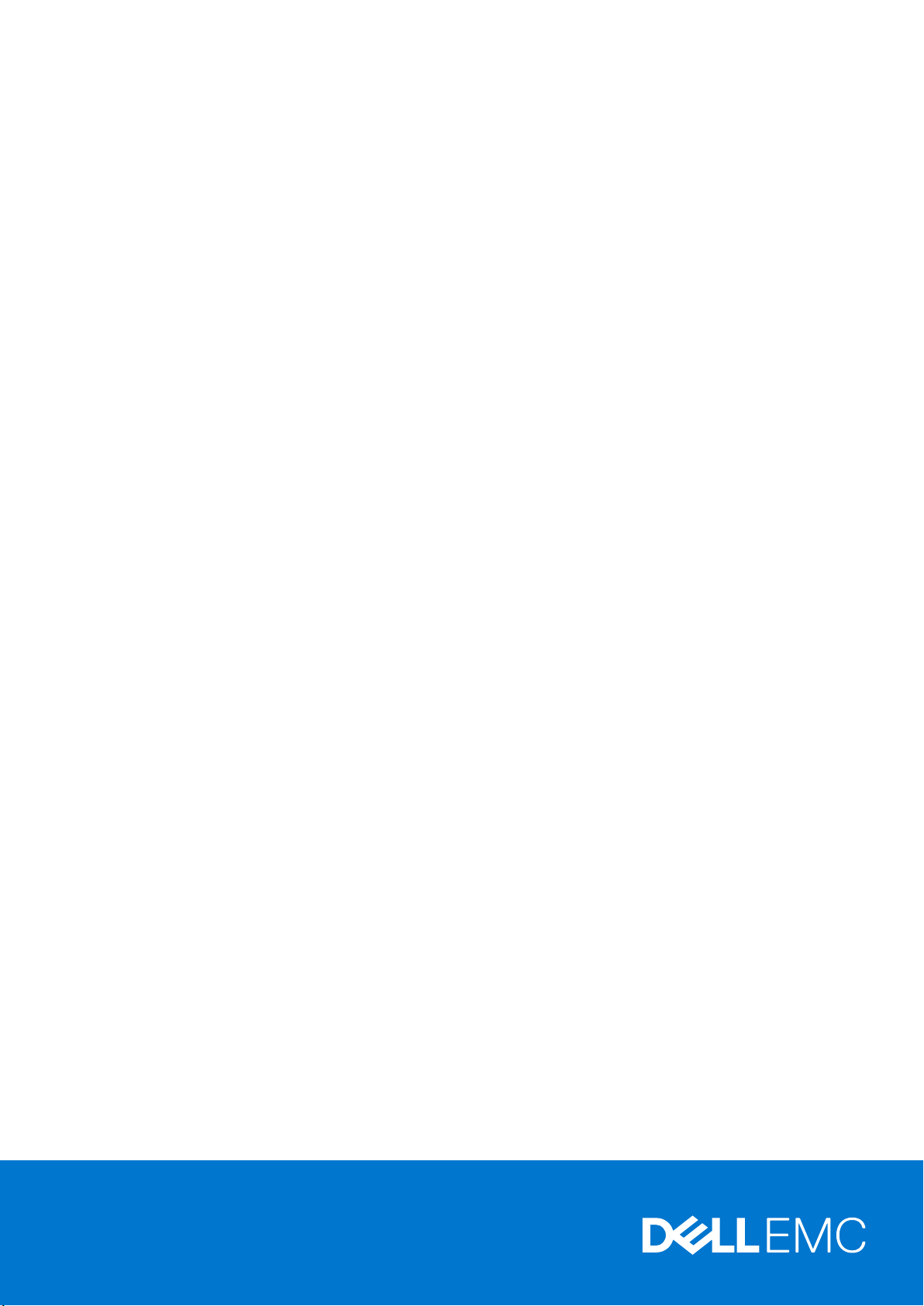
Dell EMC PowerEdge C4140
설치 및 서비스 매뉴얼
규정 모델: E53S Series
규정 유형: E53S001
Sept 2020
개정 A11
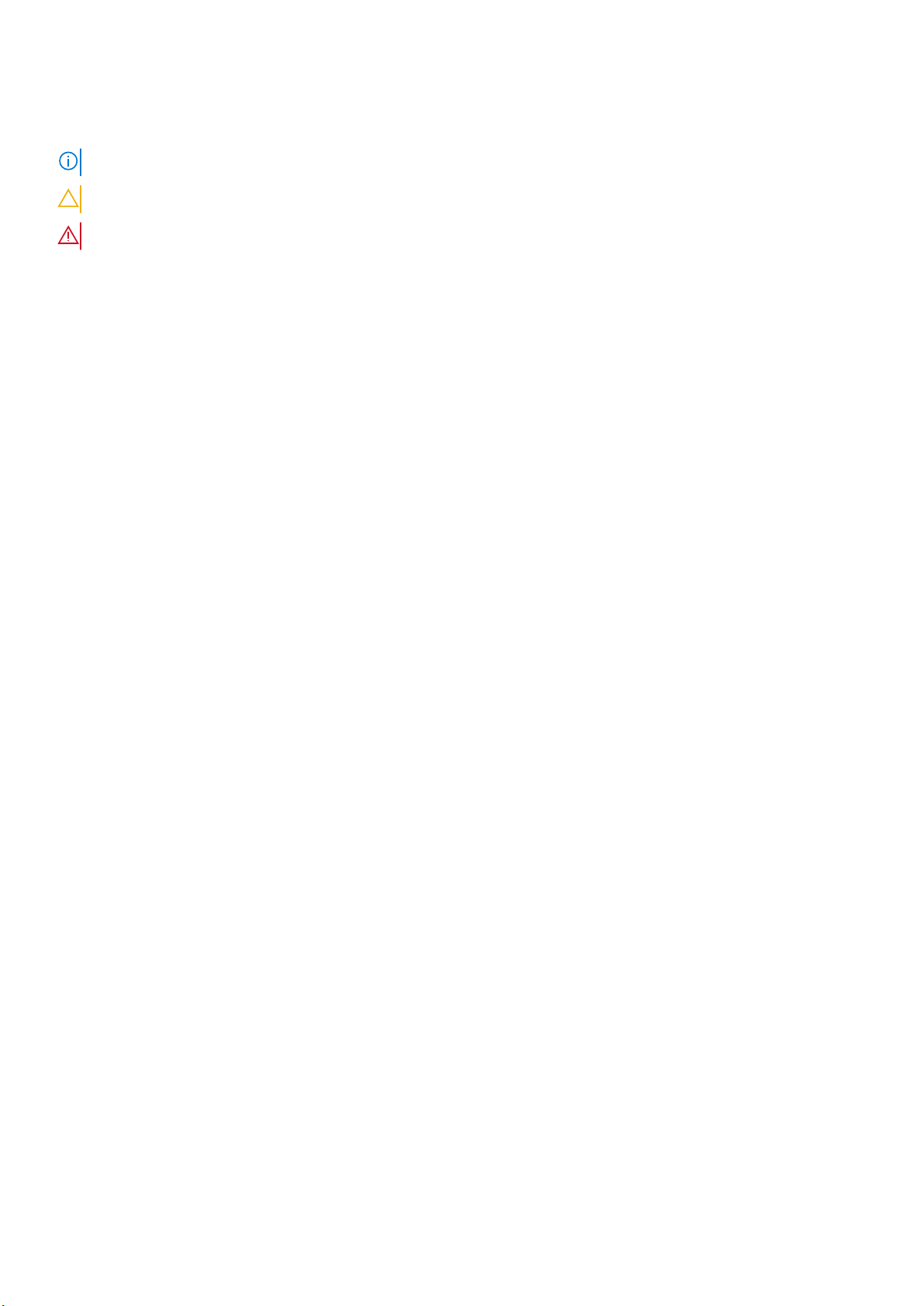
참고, 주의 및 경고
노트: 참고"는 제품을 보다 효율적으로 사용하는 데 도움이 되는 중요 정보를 제공합니다.
주의: 주의사항은 하드웨어의 손상 또는 데이터 유실 위험을 설명하며, 이러한 문제를 방지할 수 있는 방법을 알려줍니다.
경고: 경고는 재산 손실, 신체적 상해 또는 사망 위험이 있음을 알려줍니다.
© 2017 - 2020 Dell Inc. or its subsidiaries. All rights reserved. Dell, EMC 및 기타 상표는 Dell Inc. 또는 그 자회사의 상표입니다. 다른 상표는 해당 소유자
의 상표일 수 있습니다.
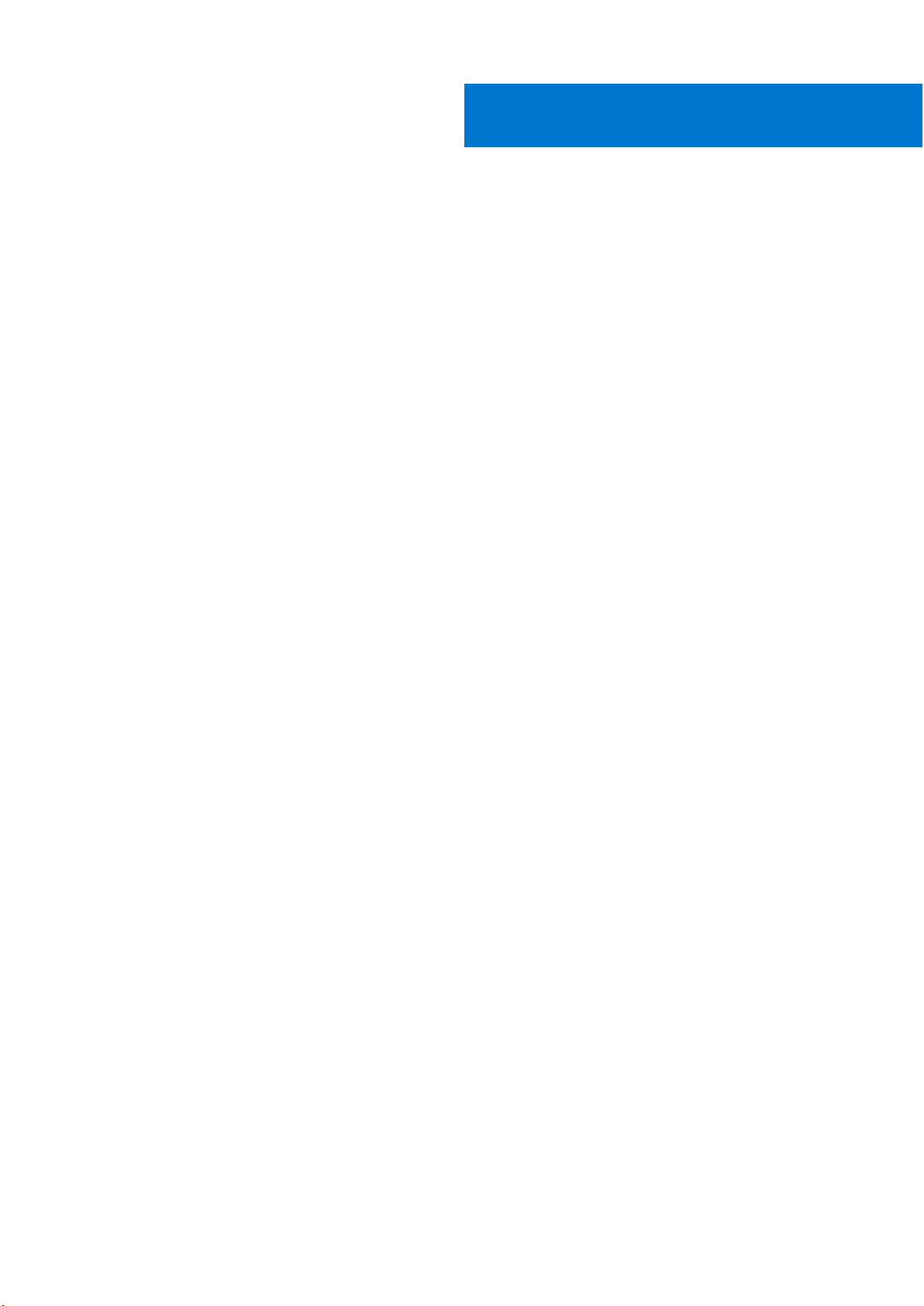
목차
장 1: 본 문서의 정보..........................................................................................................................6
장 2: Dell EMC PowerEdge C4140 시스템 개요.................................................................................... 7
시스템의 전면 및 패널.........................................................................................................................................................7
제어판............................................................................................................................................................................... 8
시스템의 후면....................................................................................................................................................................... 9
NIC 표시등 코드..............................................................................................................................................................9
전원 공급 장치 표시등 코드........................................................................................................................................10
시스템의 서비스 태그 찾기...............................................................................................................................................10
시스템 내부...........................................................................................................................................................................11
시스템 정보 레이블............................................................................................................................................................ 14
장 3: 초기 시스템 설정 및 구성......................................................................................................... 20
시스템 설정......................................................................................................................................................................... 20
iDRAC 구성.......................................................................................................................................................................... 20
iDRAC IP 주소 설정 옵션.............................................................................................................................................20
iDRAC에 로그인............................................................................................................................................................ 20
운영 체제 설치 옵션........................................................................................................................................................... 21
펌웨어 및 드라이버 다운로드 방법........................................................................................................................... 21
드라이버 및 펌웨어 다운로드.....................................................................................................................................21
장 4: PowerEdge C4140 시스템 구성 요소 설치 및 제거....................................................................... 23
안전 지침............................................................................................................................................................................. 23
컴퓨터 내부 작업을 시작하기 전에.................................................................................................................................24
시스템 내부 작업을 마친 후............................................................................................................................................. 24
권장 도구............................................................................................................................................................................. 24
시스템 덮개......................................................................................................................................................................... 24
전면 시스템 커버 제거.................................................................................................................................................24
전면 시스템 커버 설치.................................................................................................................................................25
후면 시스템 커버 제거.................................................................................................................................................26
후면 시스템 커버 설치.................................................................................................................................................27
공기 덮개............................................................................................................................................................................. 29
공기 덮개 분리.............................................................................................................................................................. 29
공기 덮개 장착.............................................................................................................................................................. 30
냉각 팬..................................................................................................................................................................................32
냉각 팬 분리.................................................................................................................................................................. 32
냉각 팬 설치.................................................................................................................................................................. 32
하드 드라이브..................................................................................................................................................................... 33
2.5인치 드라이브 케이지 제거...................................................................................................................................33
2.5인치 드라이브 케이지 설치...................................................................................................................................34
2.5인치 드라이브 케이지 커버 제거......................................................................................................................... 35
2.5인치 드라이브 케이지 커버 설치......................................................................................................................... 36
드라이브 케이지에서 2.5인치 케이블 연결된 드라이브 제거..............................................................................37
드라이브 케이지에 2.5인치 케이블 연결된 드라이브 설치..................................................................................38
목차 3
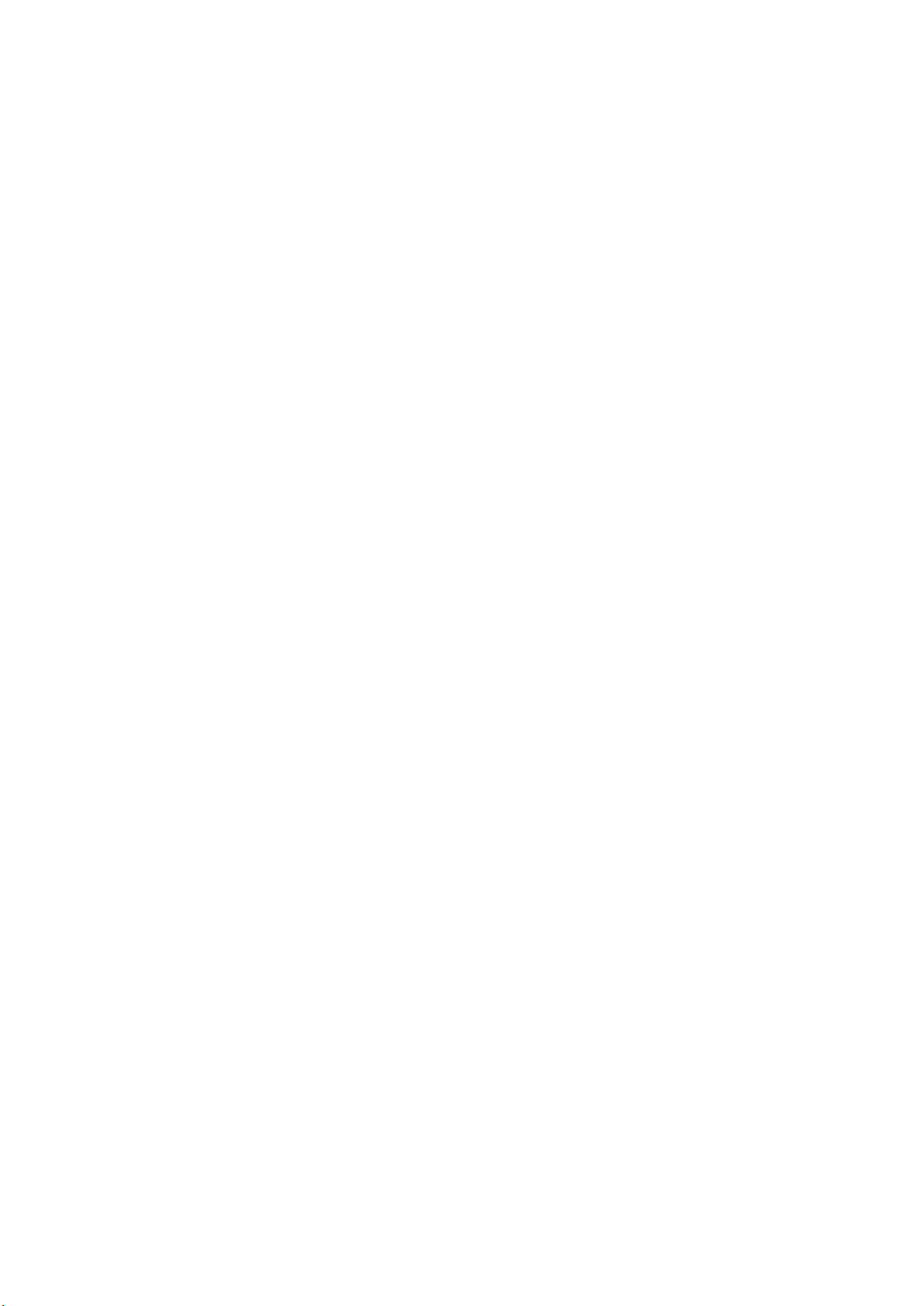
침입 스위치......................................................................................................................................................................... 39
침입 스위치 제거..........................................................................................................................................................39
침입 스위치 설치..........................................................................................................................................................40
시스템 메모리......................................................................................................................................................................41
시스템 메모리 지침.......................................................................................................................................................41
일반 메모리 모듈 설치 지침....................................................................................................................................... 42
모드별 지침................................................................................................................................................................... 43
메모리 모듈 분리.......................................................................................................................................................... 44
메모리 모듈 설치..........................................................................................................................................................45
확장 카드 및 확장 카드 라이저........................................................................................................................................46
확장 카드 설치 지침.....................................................................................................................................................46
확장 카드 라이저 분리.................................................................................................................................................47
확장 카드 라이저 설치.................................................................................................................................................49
확장 카드 라이저에서 확장 카드 분리..................................................................................................................... 50
확장 카드 라이저에 확장 카드 설치..........................................................................................................................52
프로세서 및 방열판............................................................................................................................................................54
프로세서 및 방열판 모듈 제거...................................................................................................................................54
프로서세 분리............................................................................................................................................................... 55
프로세서 장착............................................................................................................................................................... 56
프로세서 및 방열판 모듈 장착...................................................................................................................................59
네트워크 도터 카드............................................................................................................................................................60
네트워크 도터 카드 분리............................................................................................................................................ 60
네트워크 도터 카드 설치............................................................................................................................................. 61
시스템 전지......................................................................................................................................................................... 62
시스템 배터리 장착......................................................................................................................................................62
내부 USB 메모리 키(옵션)............................................................................................................................................... 63
선택 사양인 내부 USB 메모리 키 교체.....................................................................................................................63
GPU(그래픽 처리 장치).................................................................................................................................................... 64
PCIe GPU(Graphics Processing Unit).............................................................................................................................. 64
GPU 설치 지침.............................................................................................................................................................. 64
GPU 스위치 보드에서 GPU 라이저 케이블 제거....................................................................................................64
GPU 분리....................................................................................................................................................................... 65
GPU 라이저 케이블 보드 분리................................................................................................................................... 67
시스템에서 제거된 GPU에서 GPU 브래킷 제거.....................................................................................................67
교체 GPU에서 GPU 브래킷 분리...............................................................................................................................68
GPU 스위치 보드 분리................................................................................................................................................ 69
GPU 스위치 보드 설치(선택 사양)............................................................................................................................70
교체 GPU에 사용자 지정 GPU 브래킷 설치.............................................................................................................71
시스템에서 분리한 GPU에 GPU 브래킷 설치......................................................................................................... 72
GPU 라이저 케이블 보드 설치................................................................................................................................... 73
GPU 설치........................................................................................................................................................................74
GPU 스위치 보드에 GPU 라이저 케이블 설치........................................................................................................76
GPU 케이블 연결 다이어그램.................................................................................................................................... 77
SXM2 GPU(Graphics Processing Unit)............................................................................................................................80
NVLink 공기 덮개 제거................................................................................................................................................ 80
SXM2-GPU 방열판 제거.............................................................................................................................................. 81
SXM2 GPU 제거............................................................................................................................................................82
NVLink 보드 제거..........................................................................................................................................................84
NVLink 보드 설치..........................................................................................................................................................85
SXM2 GPU 설치........................................................................................................................................................... 85
4 목차
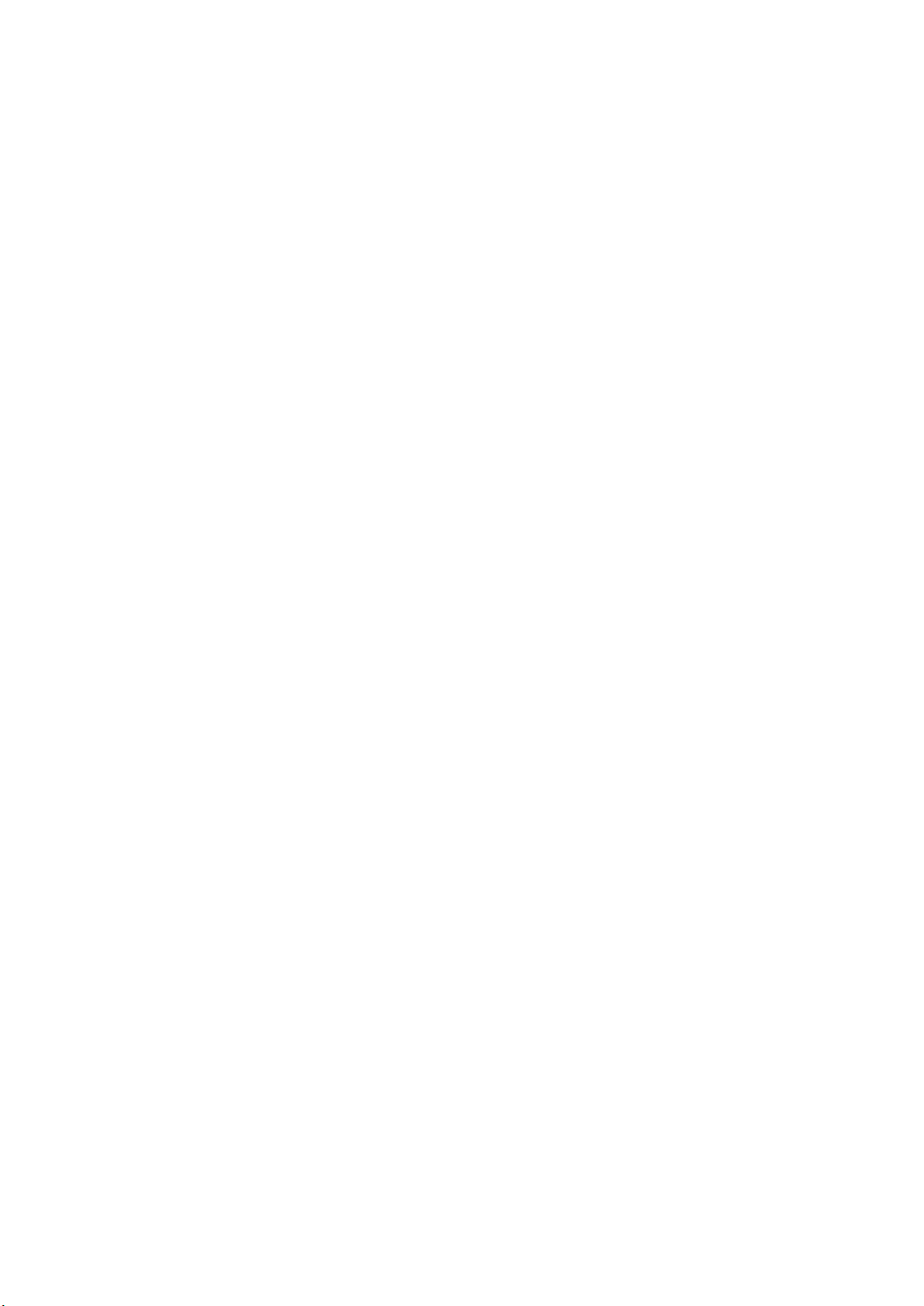
SXM2-GPU 방열판 설치..............................................................................................................................................87
NVLink 공기 덮개 설치................................................................................................................................................ 89
전원 공급 장치....................................................................................................................................................................89
전원 공급 장치 보호물 제거....................................................................................................................................... 90
전원 공급 장치 보호물 설치....................................................................................................................................... 90
전원 공급 장치 분리..................................................................................................................................................... 91
전원 공급 장치(PSU) 설치.......................................................................................................................................... 91
시스템 보드......................................................................................................................................................................... 92
시스템 보드 제거..........................................................................................................................................................92
시스템 보드 설치..........................................................................................................................................................94
TPM(Trusted Platform Module)........................................................................................................................................97
TPM(Trusted Platform Module) 업그레이드............................................................................................................97
BitLocker 사용자를 위한 TPM 초기화...................................................................................................................... 98
TXT 사용자를 위한 TPM 1.2 초기화..........................................................................................................................98
TXT 사용자용 TPM 2.0 초기화.................................................................................................................................. 98
컨트롤 패널......................................................................................................................................................................... 99
제어판 모듈 분리..........................................................................................................................................................99
제어판 모듈 설치..........................................................................................................................................................99
장 5: 점퍼 및 커넥터.......................................................................................................................101
시스템 보드 점퍼 및 커넥터............................................................................................................................................ 101
시스템 보드 점퍼 설정.....................................................................................................................................................102
잊은 암호 비활성화.......................................................................................................................................................... 103
장 6: 시스템 진단.......................................................................................................................... 104
Dell 내장형 시스템 진단 프로그램................................................................................................................................. 104
부팅 관리자에서 내장형 시스템 진단 프로그램 실행..........................................................................................104
Dell Lifecycle Controller에서 내장형 시스템 진단 프로그램 실행.......................................................................104
시스템 진단 제어........................................................................................................................................................ 105
장 7: 도움말 얻기.......................................................................................................................... 106
Dell EMC에 문의하기....................................................................................................................................................... 106
설명서에 대한 사용자 의견............................................................................................................................................ 106
QRL을 사용하여 시스템 정보에 액세스....................................................................................................................... 106
C4140용 QRL(Quick Resource Locator)...................................................................................................................107
SupportAssist를 사용하여 자동화된 지원을 수신.......................................................................................................107
재활용 또는 EOL(End-of-Life) 서비스 정보.................................................................................................................107
장 8: 설명서 리소스....................................................................................................................... 108
목차 5
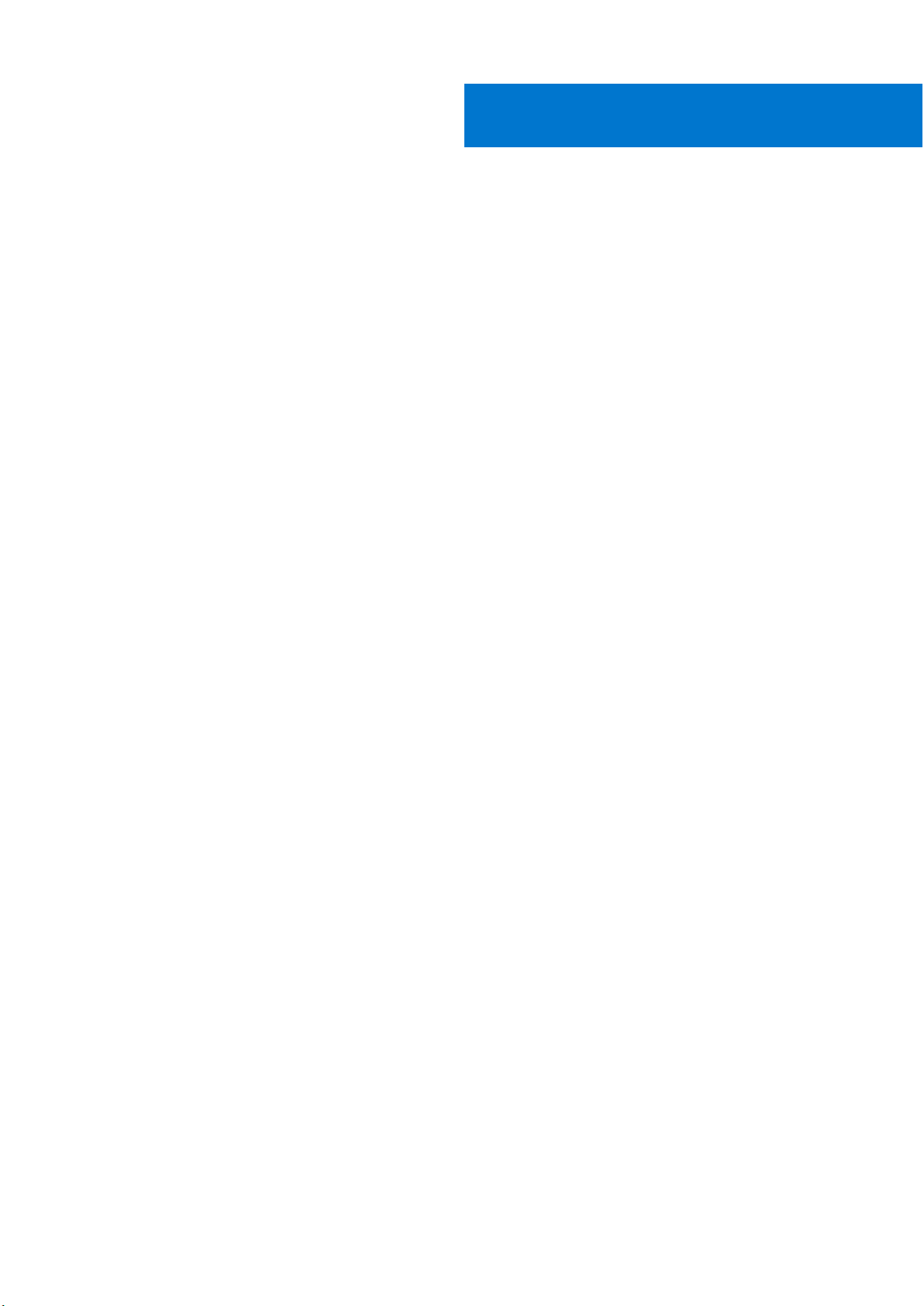
본 문서의 정보
이 문서에서는 시스템, 구성 요소 설치 및 교체에 대한 정보, 기술 사양, 진단 툴 및 특정 구성 요소 설치 시 따라야 하는 지침에 대한
개요를 제공합니다.
1
6 본 문서의 정보
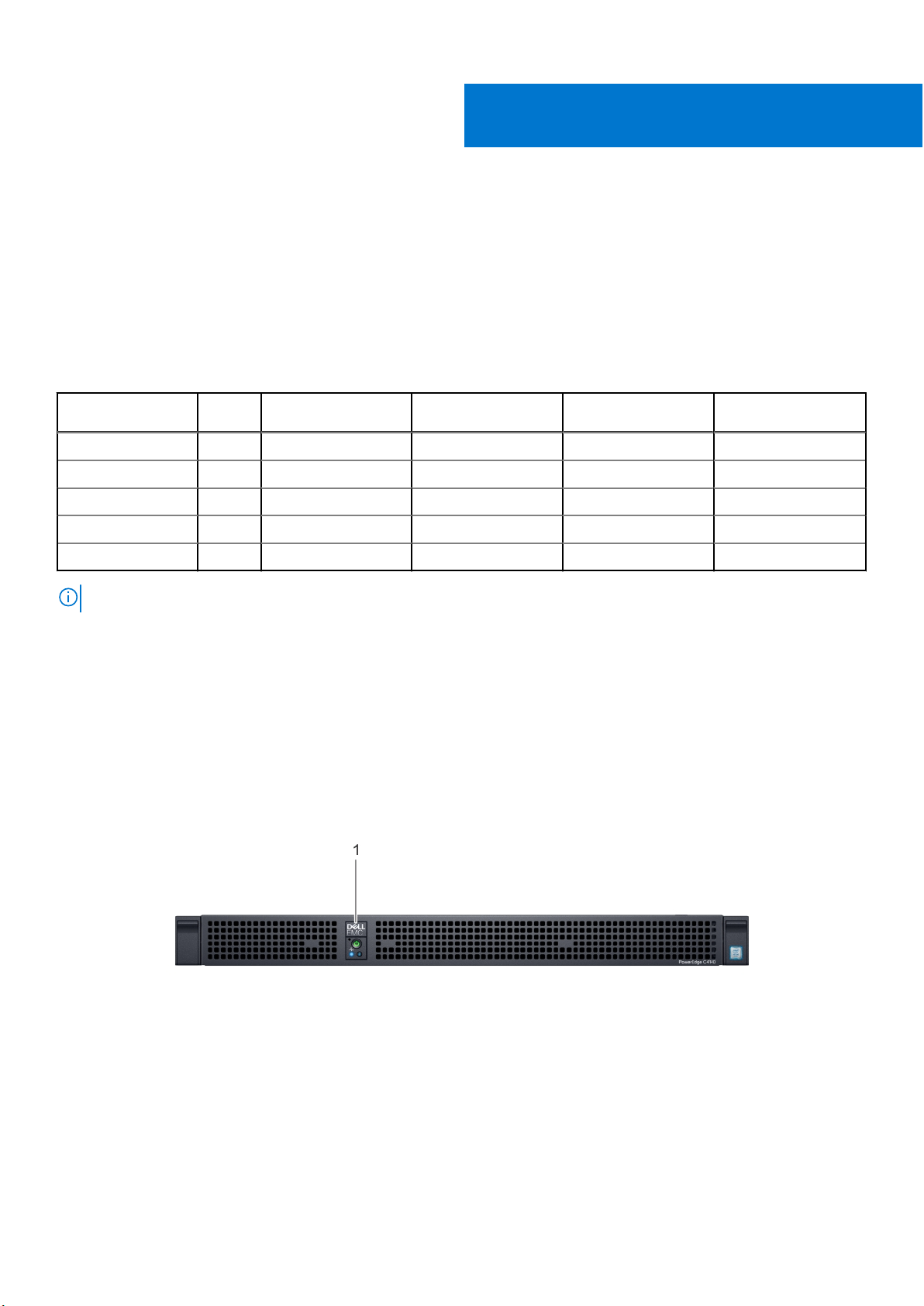
Dell EMC PowerEdge C4140 시스템 개요
Dell EMC PowerEdge C4140 시스템은 최대 다음을 지원하는 1U 듀얼 소켓 랙 시스템입니다.
● 2개의 인텔 제온 확장 가능 프로세서
● 24개의 DIMM 슬롯
● 4개 GPU(Graphical Processing Unit)의 스토리지 용량
● 2개의 전원 공급 장치(PSU)
● 옵션인 2개의 2.5인치 케이블 연결 SATA SSD는 PSU 2 베이에만 설치합니다.
표 1. C4140 시스템 옵션
2
시스템 옵션 프로세
서 수
구성 B 2 4개의 x16 슬롯 PCIe 1개의 x16 링크 2개의 x16 AIC PCIe
구성 C 2 4개의 x16 슬롯 PCIe 4개의 x16 링크 2개의 x16 AIC PCIe
구성 G 2 4개의 x16 슬롯 PCIe 2개의 x16 링크 2개의 x16 AIC PCIe
구성 K 2 4개의 x16 소켓 SXM2 1개의 x16 링크 2개의 x16 AIC PCIe
구성 M 2 4개의 x16 소켓 SXM2 4개의 x16 링크 2개의 x16 AIC PCIe
노트: (*) 2번 슬롯은 BOSS 카드용으로 예약됩니다.
주제:
• 시스템의 전면 및 패널
• 시스템의 후면
• 시스템의 서비스 태그 찾기
• 시스템 내부
• 시스템 정보 레이블
GPU 수 GPU 폼 팩터 프로세서 - GPU PCIe링크(*)추가 카드 옵션
시스템의 전면 및 패널
그림 1 . 시스템의 전면
1. 제어판
Dell EMC PowerEdge C4140 시스템 개요 7
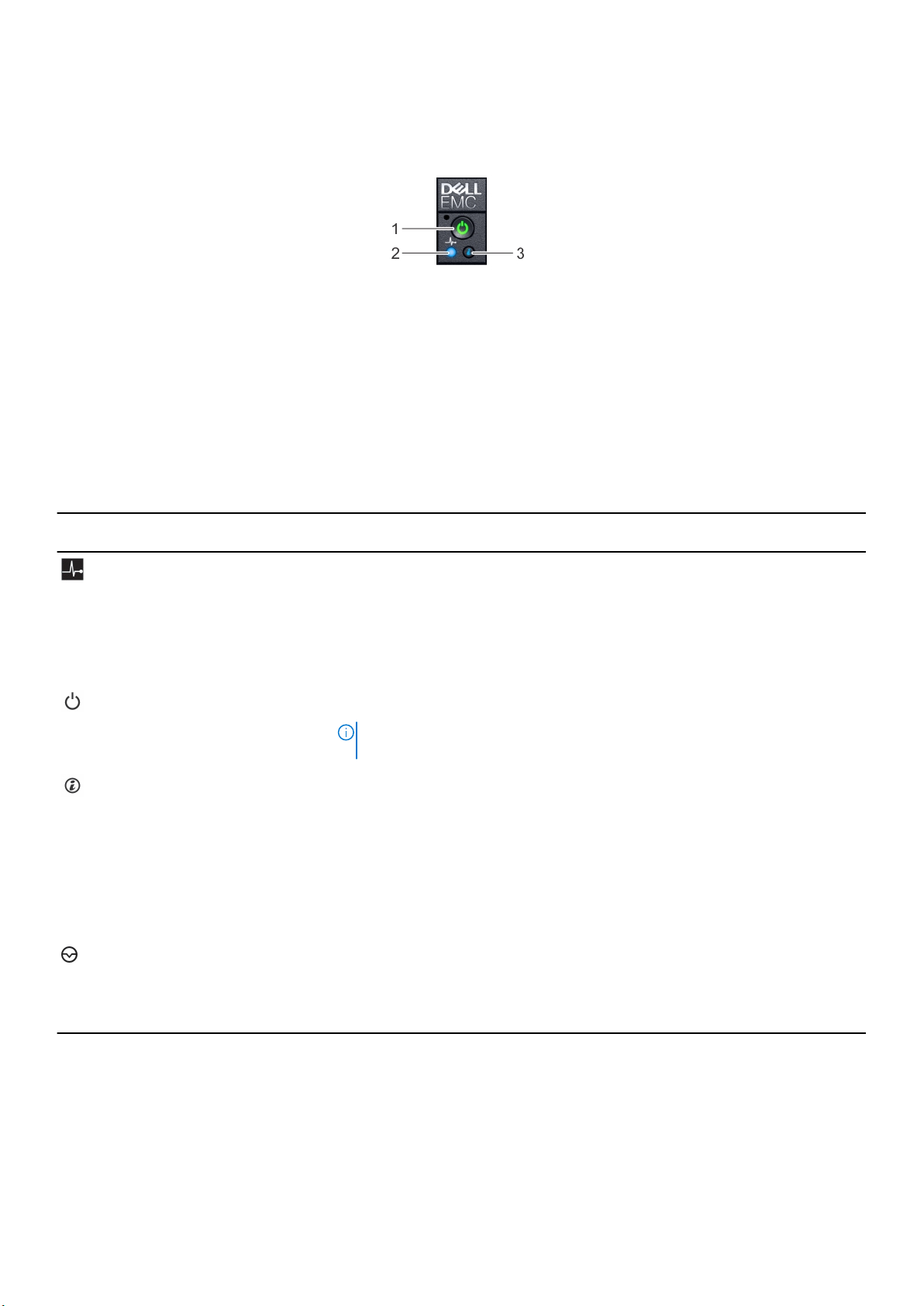
제어판
그림 2 . 제어판
1. 전원 켜짐 표시등/전원 단추
2. 시스템 상태 표시등
3. 시스템 ID 단추
시스템 진단 및 표시등 코드
표 2. 시스템 진단 및 표시등 코드
아이콘 표시등, 버튼 또는
커넥터
상태 표시등 시스템 상태를 나타냅니다.
전원 켜짐 표시등,
전원 단추
시스템 전면과 후면 패널에 있는 ID 단추를 사용하여 랙 내에서 특정 시스템을 찾을 수 있습니
NMI 단추
설명
● 시스템이 켜져 있고 정상 상태이면 표시등이 파란색으로 고정됩니다. 필요한 수정
조치가 없습니다.
● 시스템이 켜져 있거나 대기 상태인 경우, 그리고 오류(예: 팬 장애)가 발생하면 이
표시등이 주황색으로 깜박입니다. 자세한 내용은 시스템 이벤트 로그 또는 시스템
을 참조하십시오. 잘못된 메모리 구성은 빈 화면이나 비디오 출력이 없는 현상을
일으킬 수 있습니다. 도움말 얻기 섹션을 참조하십시오.
시스템이 켜지면 전원 켜짐 표시등에 불이 켜집니다. 전원 버튼은 시스템에 대한 전원
공급 장치 출력을 제어합니다.
노트: ACPI 호환 운영 체제에서 전원 버튼을 사용하여 시스템을 끄면 시스템에 대
한 전원 공급이 끊어지기 전에 시스템에 정상 종료가 수행됩니다.
다. 이러한 단추 중 하나를 누르면 단추 중 하나를 다시 누를 때까지 후면에 있는 해당
시스템 ID 단추가 점멸합니다.
시스템 ID 단추를 눌러 시스템 ID를 켜거나 끌 수 있습니다.
POST 중에 시스템 응답이 중지될 경우 시스템 ID 버튼을 5초 이상 누르면 BIOS 진행
모드가 시작됩니다.
iDRAC를 재설정하려면(F2 iDRAC 설정에서 비활성화되어 있지 않은 경우) 단추를 15초
이상 누른 상태로 유지합니다.
특정 운영 체제를 실행할 때 소프트웨어 및 장치 드라이버 오류에 대한 문제를 해결하
는 데 사용됩니다. 종이 클립을 사용하여 이 버튼을 누릅니다.
공인된 지원 담당자가 지시하거나 운영 체제 설명서에 명시된 경우에만 이 단추를 사
용합니다.
8 Dell EMC PowerEdge C4140 시스템 개요
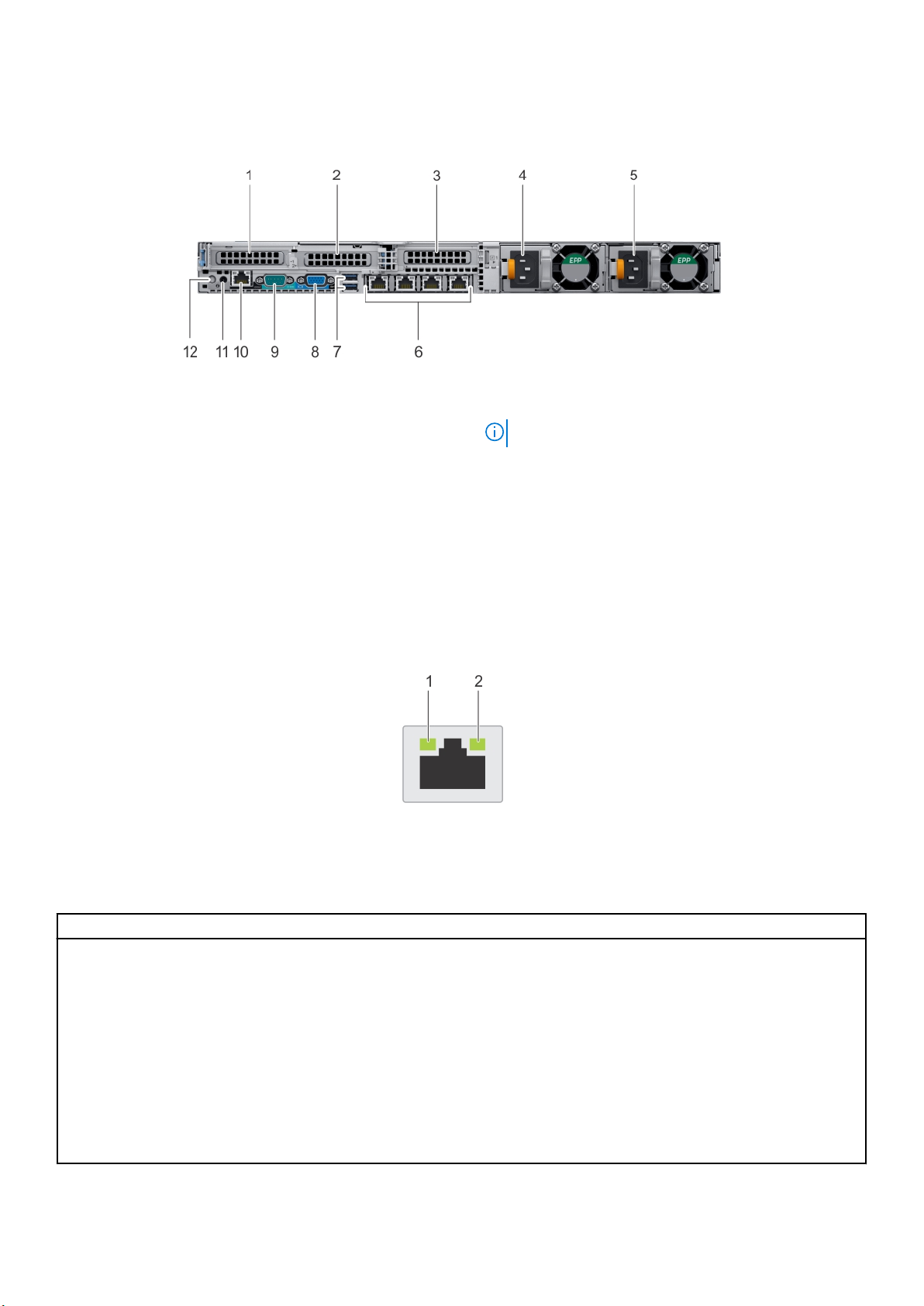
시스템의 후면
그림 3 . 시스템의 후면
1. PCIe 확장 카드 슬롯 1 2. PCIe 확장 카드 슬롯 2
노트: 이 슬롯은 BOSS 카드 전용입니다.
3. PCIe 확장 카드 슬롯 3 4. PSU(Power Supply Unit) 1
5. PSU(Power Supply Unit) 2 6. 이더넷 커넥터(4개)
7. USB 커넥터(2) 8. 비디오 커넥터
9. 직렬 커넥터 10. iDRAC Enterprise 포트
11. NMI 단추 12. 시스템 ID 단추
NIC 표시등 코드
시스템 후면의 각 NIC에는 활동 및 링크 상태에 대한 정보를 제공하는 표시등이 있습니다. 작동 LED 표시등은 데이터가 NIC를 통해
이동하는지 여부를 나타내고 링크 LED 표시등은 연결된 네트워크의 속도를 나타냅니다.
그림 4 . NIC 표시등 코드
1. 링크 LED 표시등
2. 작동 LED 표시등
표 3. NIC 표시등 코드
상태 상태
링크 및 작동 표시등이 꺼졌습니다. NIC가 네트워크에 연결되어 있지 않습니다.
링크 표시등이 녹색이고 작동 표시등이 녹색으로 깜박임. NIC가 최대 포트 속도로 유효한 네트워크에 연결되어 있고, 데이터 전송
또는 수신 중입니다.
링크 표시등이 주황색이고 작동 표시등이 녹색으로 깜박임.NIC가 최대 포트 속도보다 낮은 속도로 유효한 네트워크에 연결되어 있
고, 데이터 전송 또는 수신 중입니다.
링크 표시등이 녹색이고 작동 표시등이 꺼짐. NIC가 최대 포트 속도로 유효한 네트워크에 연결되어 있고, 데이터 전송
또는 수신 중이 아닙니다.
링크 표시등이 주황색이고 작동 표시등이 꺼짐. NIC가 최대 포트 속도보다 낮은 속도로 유효한 네트워크에 연결되어 있
고 데이터 전송 또는 수신 중이 아닙니다.
링크 표시등이 녹색으로 깜박이고 작동 표시등이 꺼짐. NIC 식별이 NIC 구성 유틸리티를 통해 활성화됩니다.
Dell EMC PowerEdge C4140 시스템 개요 9
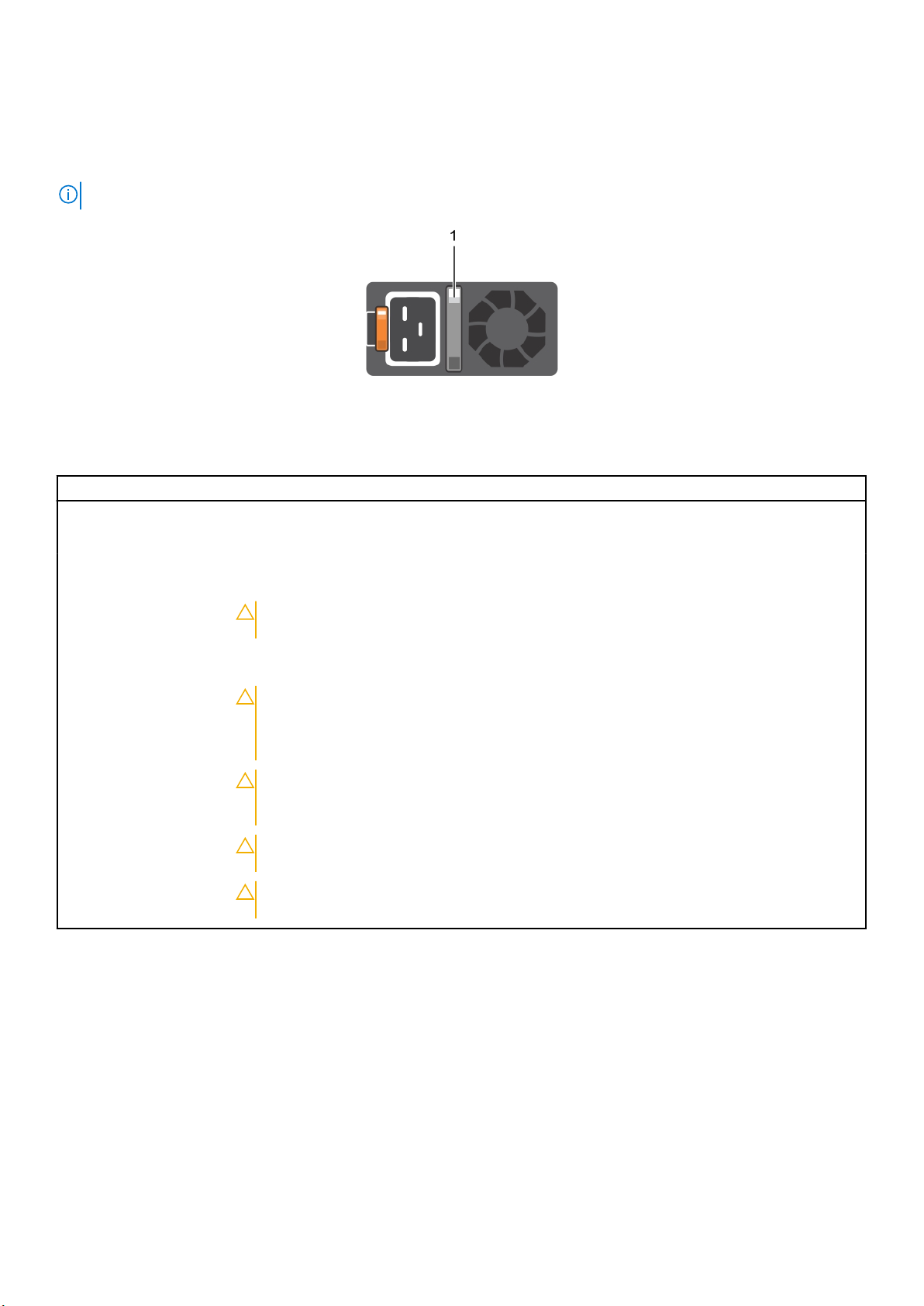
전원 공급 장치 표시등 코드
AC PSU(Power Supply Unit)에는 표시등 역할을 하는 조명이 달린 반투명 핸들이 있습니다. 표시등은 전원의 유무나 전원 장애 발생
여부를 나타냅니다.
노트: 2400W 및 2000W PSU는 C20 커넥터를 사용합니다.
그림 5 . AC PSU 상태 표시등
1. AC PSU 상태 표시등/핸들
표 4. AC PSU 상태 표시등 코드
전원 표시등 코드 상태
녹색 전원 공급 장치에 유효한 전원이 연결되어 있으며 해당 전원 공급 장치가 작동 중입니다.
황색 점멸 PSU 문제가 있음을 나타냅니다.
켜지지 않음 전원이 PSU에 연결되어 있지 않습니다.
녹색으로 깜빡거림 PSU 펌웨어를 업데이트하는 경우 PSU 핸들이 녹색으로 깜박입니다.
주의: PSU의 전원 코드를 뽑거나 분리하지 마십시오. 펌웨어 업데이트가 실행 도중 중단되면 PSU
가 작동하지 않게 됩니다.
녹색으로 깜박인 후 꺼짐 PSU를 핫 플러그할 때 PSU 핸들이 4Hz 속도의 녹색으로 5회 깜박인 후 꺼집니다. 이는 PSU에서 효율
성, 기능 집합, 상태 또는 지원되는 전압과 관련해 불일치가 발생했음을 의미합니다.
주의: 2개의 PSU가 설치된 경우 두 PSU는 모두 동일한 유형의 레이블(예: EPP(Extended Power
Performance) 레이블)을 가지고 있어야 합니다. 이전 세대 PowerEdge 서버상의 PSU를 함께 경
우 PSU의 전원 정격가 같더라도은 업그레이드는 지원되지 않습니다. 혼합할 경우 PSU 불일치 조
건 또는 시스템의 전원 켜짐 장애가 발생합니다.
주의: PSU 불일치를 수정하는 경우 표시등이 깜박임 상태인 PSU만 교체하십시오. 쌍을 맞추기 위
해 다른 쪽 PSU를 바꾸면 오류가 발생하여 시스템이 예기치 않게 종료될 수 있습니다. 고출력 구성
에서 저출력 구성으로 또는 이와 반대로 변경하려면 시스템을 꺼야 합니다.
주의: 120V AC PSU는 이 시스템에 권장되지 않으며 이 PSU를 사용하면 시스템 스로틀링이 발생
할 수 있습니다.
주의: 2개의 PSU를 사용하는 경우 유형과 최대 출력 전원이 동일하고 같은 라인 전압에서 운영되
어야 합니다.
시스템의 서비스 태그 찾기
시스템은 고유한 익스프레스 서비스 코드 및 서비스 태그 번호로 식별됩니다. 정보 태그를 당기면 시스템 후면에서 익스프레스 서비
스 코드 및 서비스 태그를 찾을 수 있습니다. 또는 해당 정보를 시스템 섀시에 있는 스티커에서 확인할 수도 있습니다. 이 정보는 Dell
EMC에서 담당 직원에게 고객 문의 전화를 연결할 때 사용됩니다.
10 Dell EMC PowerEdge C4140 시스템 개요

그림 6 . 시스템의 서비스 태그 찾기
1. 정보 태그(상단 모습) 2. 정보 태그(후면 모습)
3. OMM(OpenManage Mobile) 레이블 4. iDRAC MAC 주소 및 iDRAC 보안 암호 레이블
5. 서비스 태그
시스템 내부
2.5인치 드라이브 케이지는 시스템의 GPU 구성과 완전히 독립적이며 스위치 보드, NVLink 또는 케이블 연결된 구성(B, C, G, K 및 M)
에서 지원됩니다.
옵션인 2개의 2.5인치 케이블 연결 SATA SSD는 PSU 2 베이에만 설치합니다.
그림 7 . 구성 B
4개의 PCIe GPU 2. PCIe 스위치 보드
1.
3. 8개의 냉각 팬 4. DIMM(24개)
5. 2개의 프로세서 및 방열판 6. PSU(2개)
7. 정보 태그 8. 라이저 2A(로우 프로파일 PCIe 확장 카드: 슬롯 3)
9. 네트워크 도터 카드(NDC) 10. 라이저 1A(로우 프로파일 PCIe 확장 카드: 슬롯 1 및 2)
11. 시스템 보드
Dell EMC PowerEdge C4140 시스템 개요 11

그림 8 . 구성 G
1. 4개의 PCIe GPU 2. PCIe 스위치 보드
3. 8개의 냉각 팬 4. DIMM(24개)
5. 2개의 프로세서 및 방열판 6. PSU(2개)
7. 정보 태그 8. 라이저 2A(로우 프로파일 PCIe 확장 카드: 슬롯 3)
9. 네트워크 도터 카드(NDC) 10. 라이저 1A(로우 프로파일 PCIe 확장 카드: 슬롯 1 및 2)
11. 시스템 보드
그림 9 . 구성 K
4개의 NVLink 방열판 및 프로세서 2. NVLink 공기 덮개
1.
3. NVLink 보드 4. 8개의 냉각 팬
5. 공기 덮개 6. PSU(2개)
12 Dell EMC PowerEdge C4140 시스템 개요
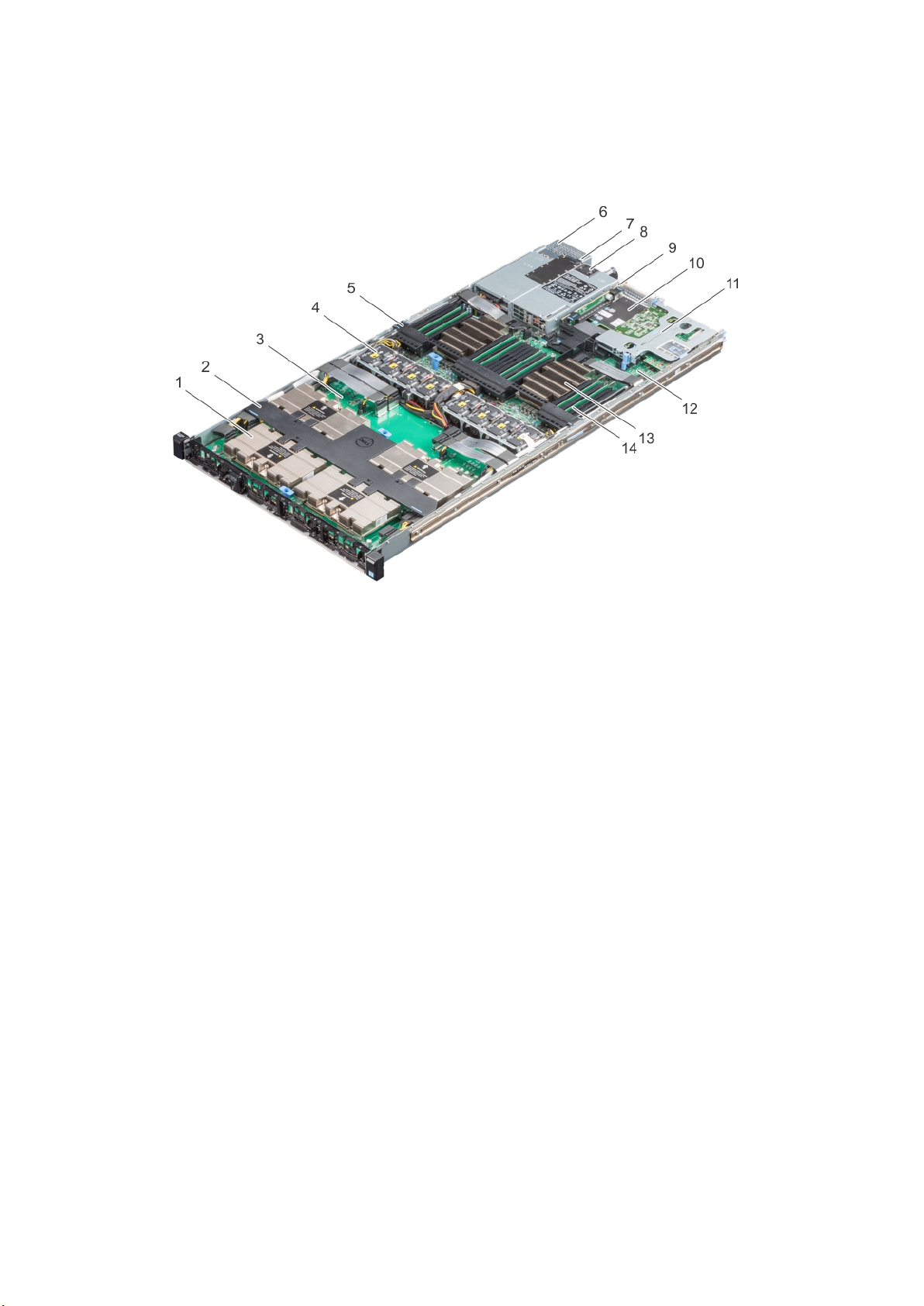
7. 정보 태그 8. 라이저 2A(로우 프로파일 PCIe 확장 카드: 슬롯 3)
9. 네트워크 도터 카드(NDC) 10. 라이저 1A(로우 프로파일 PCIe 확장 카드: 슬롯 1 및 2)
11. 시스템 보드 12. 2개의 프로세서 및 방열판
13. DIMM(24개)
그림 10 . 구성 M
1. 4개의 NVLink 방열판 및 프로세서 2. NVLink 공기 덮개
3. NVLink 보드 4. 8개의 냉각 팬
5. 공기 덮개 6. 후면 SATA SSD 케이지
7. 정보 태그 8. PSU
9. 라이저 2A(로우 프로파일 PCIe 확장 카드: 슬롯 3) 10. 네트워크 도터 카드(NDC)
11. 라이저 1A(로우 프로파일 PCIe 확장 카드: 슬롯 1 및 2) 12. 시스템 보드
13. 2개의 프로세서 및 방열판 14. DIMM(24개)
Dell EMC PowerEdge C4140 시스템 개요 13
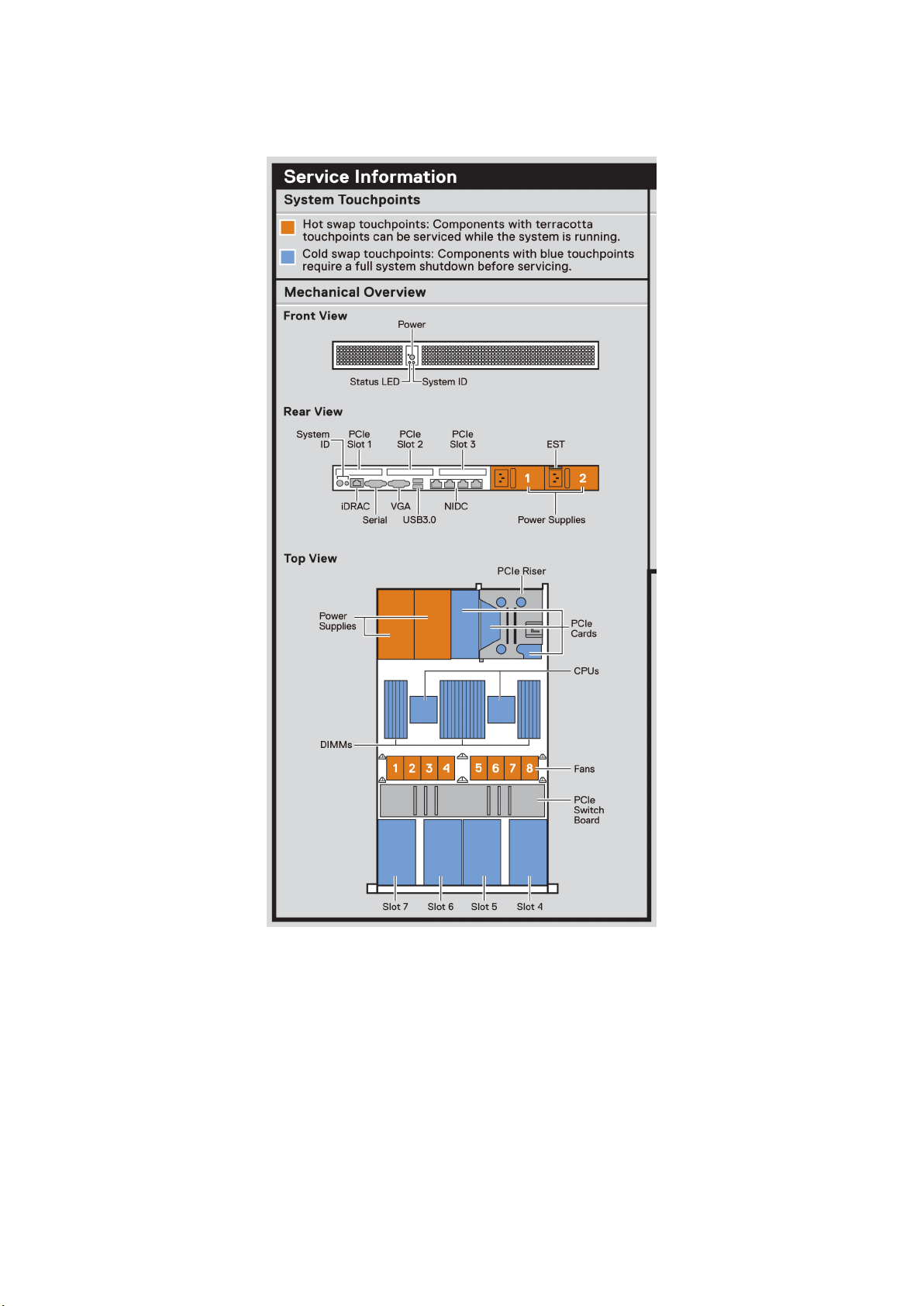
시스템 정보 레이블
그림 11 . PowerEdge C4140 - 서비스 정보
14 Dell EMC PowerEdge C4140 시스템 개요
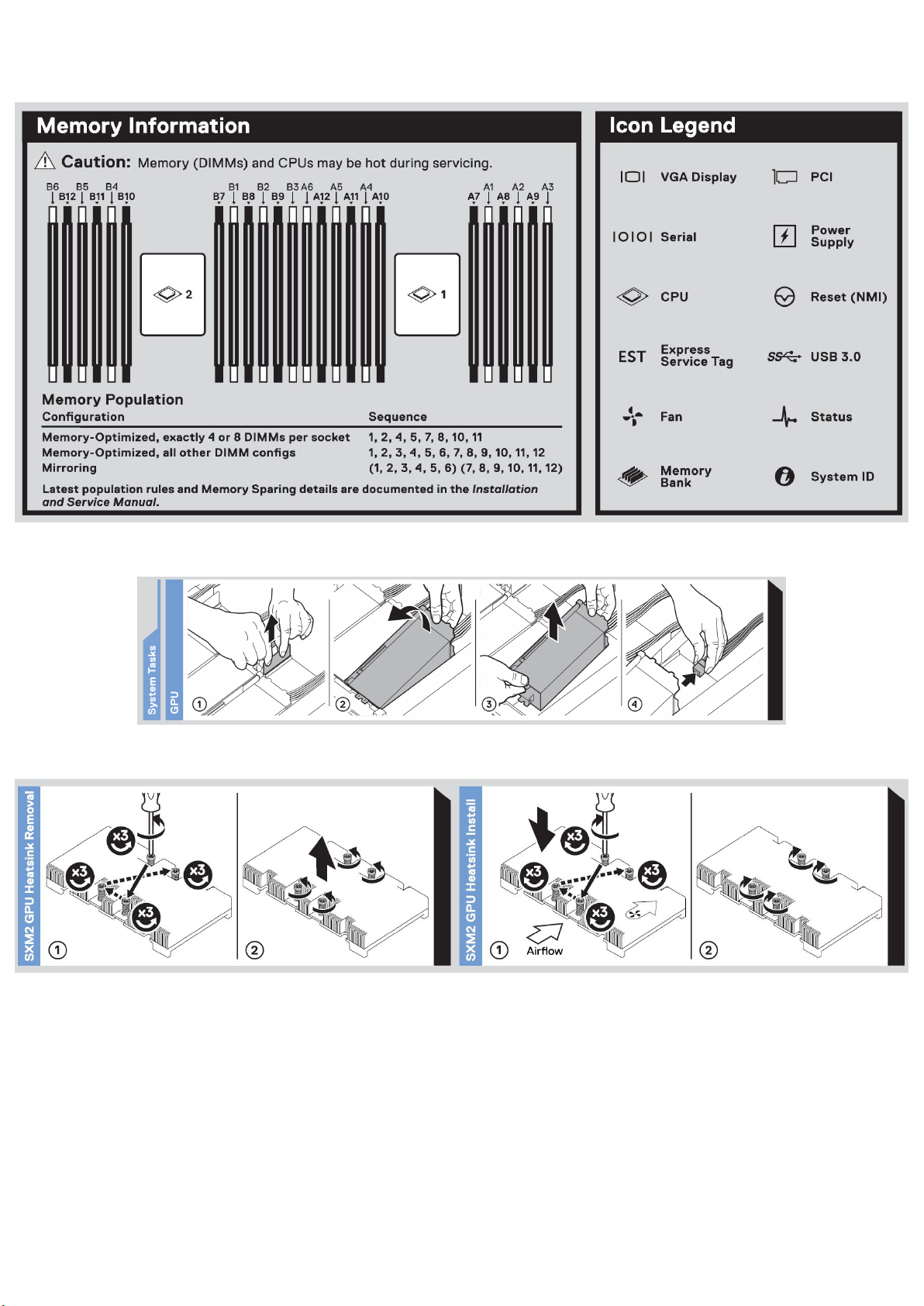
그림 12 . 메모리 정보
그림 13 . GPU 설치
그림 14 . SXM2 GPU 방열판 제거 및 설치
Dell EMC PowerEdge C4140 시스템 개요 15
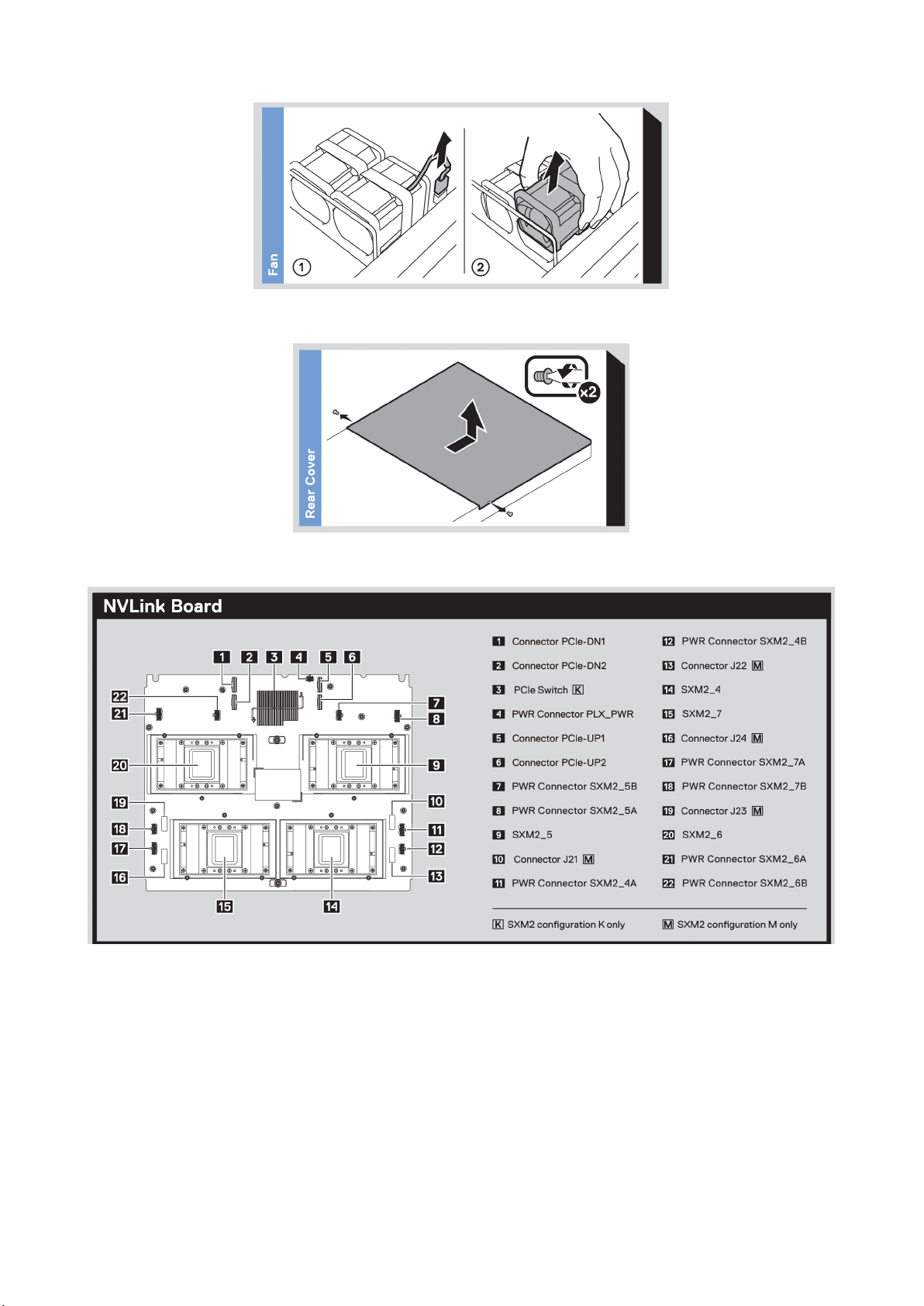
그림 15 . 시스템 팬 제거
그림 16 . 후면 커버 제거
그림 17 . NVLink 보드
16 Dell EMC PowerEdge C4140 시스템 개요
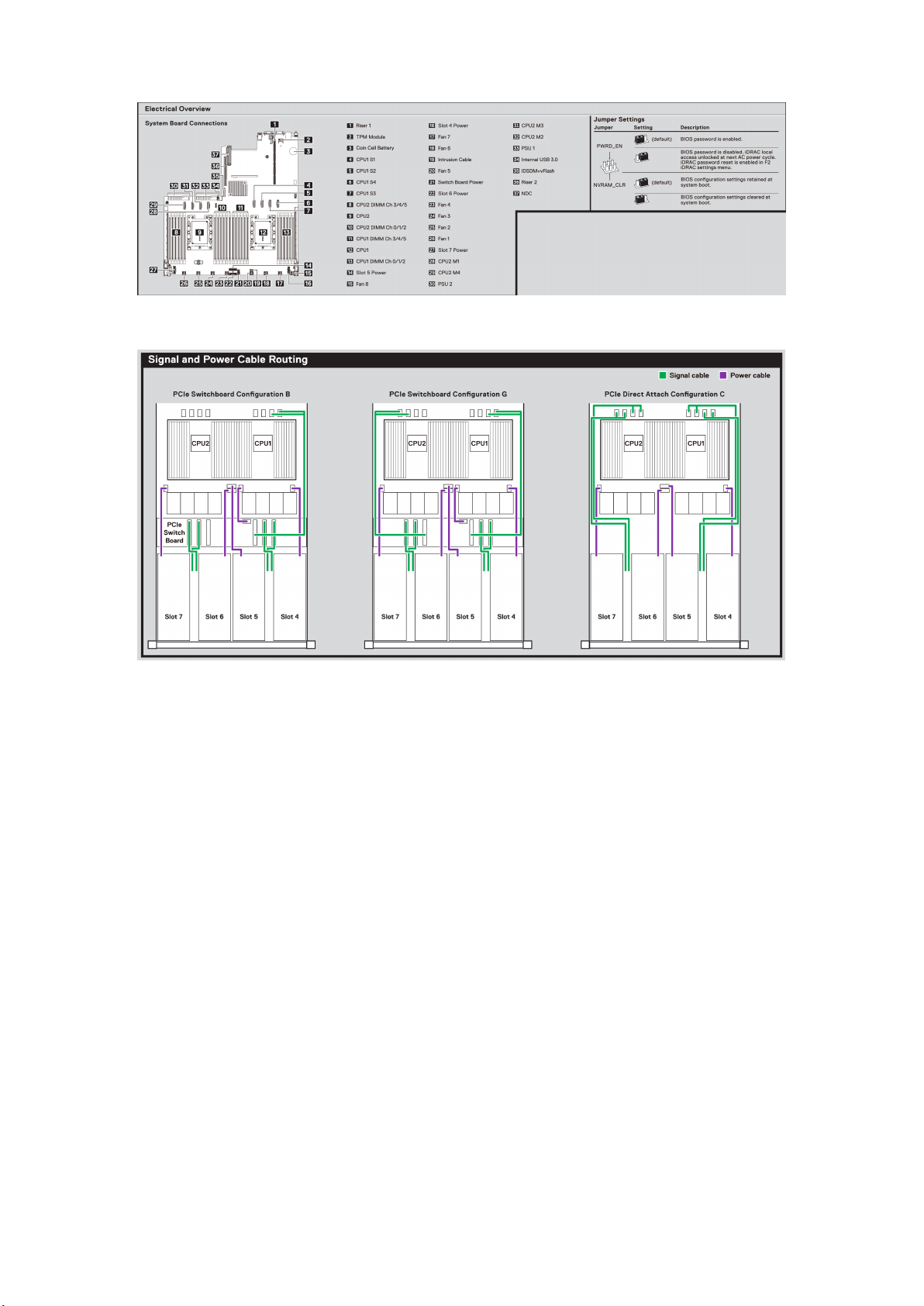
그림 18 . 시스템 보드 연결
그림 19 . 구성 B, C 및 G의 신호 및 전원 케이블 라우팅
Dell EMC PowerEdge C4140 시스템 개요 17
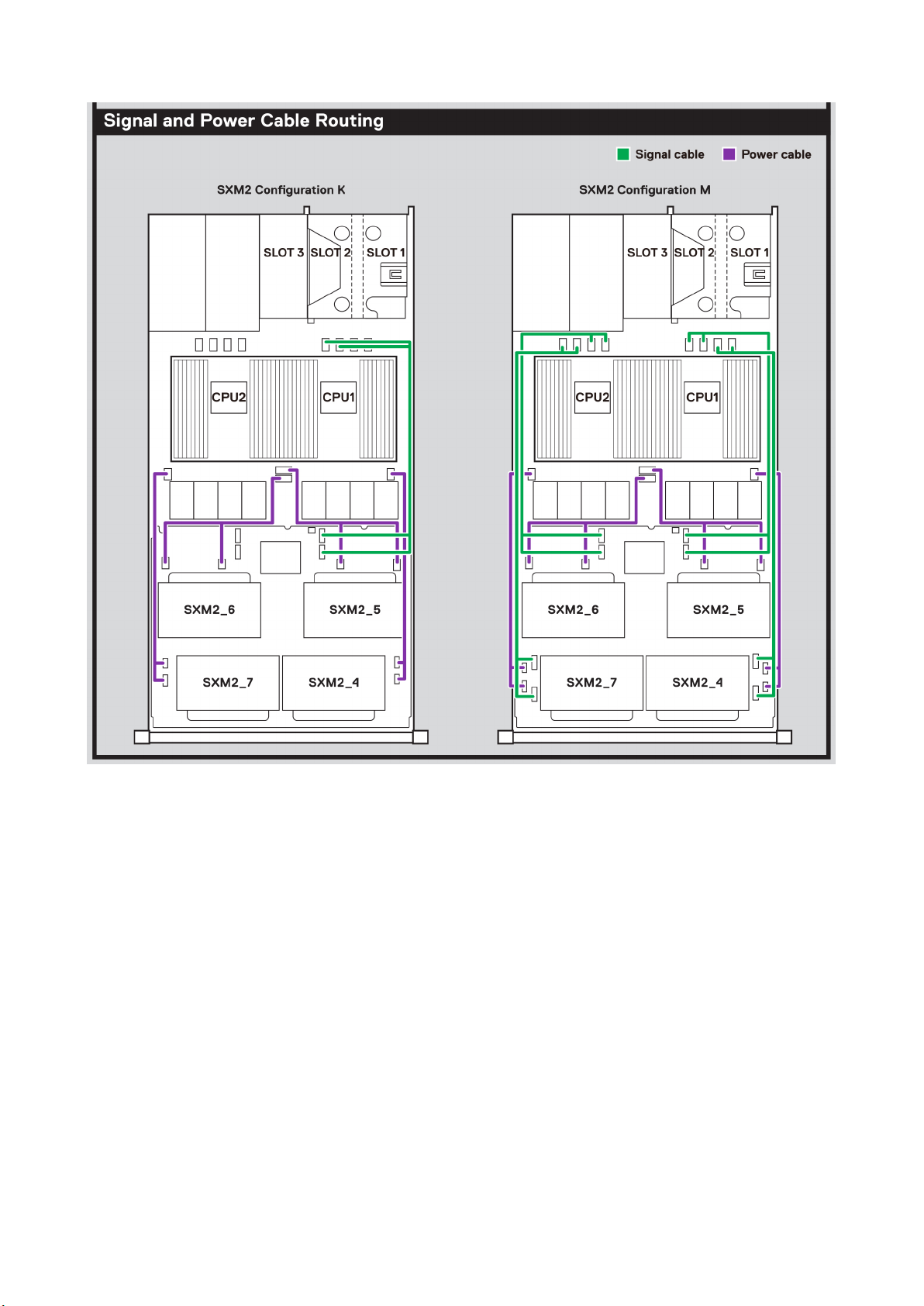
그림 20 . 구성 K 및 M의 신호 및 전원 케이블 라우팅
18 Dell EMC PowerEdge C4140 시스템 개요
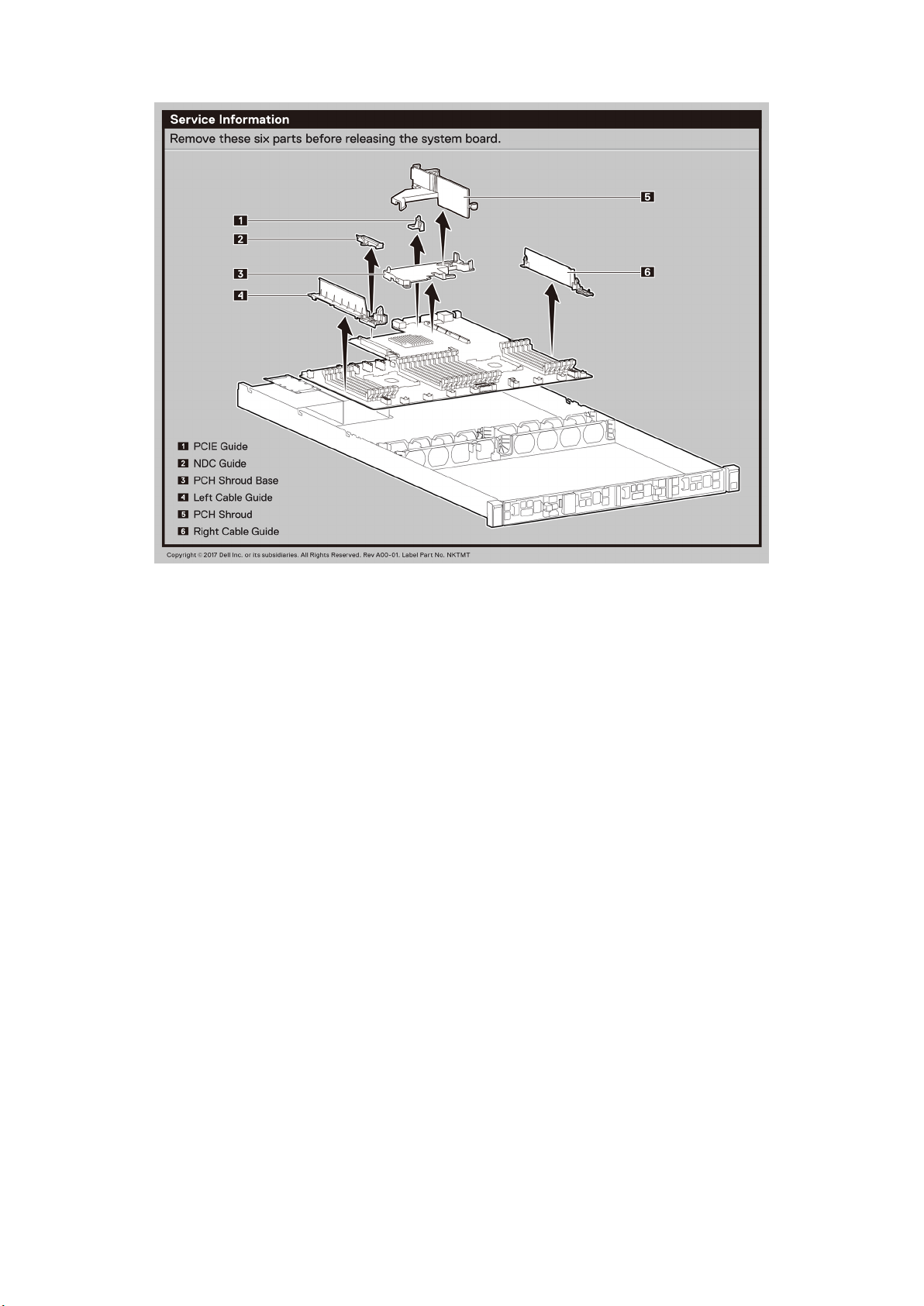
그림 21 . 시스템 보드 제거
Dell EMC PowerEdge C4140 시스템 개요 19
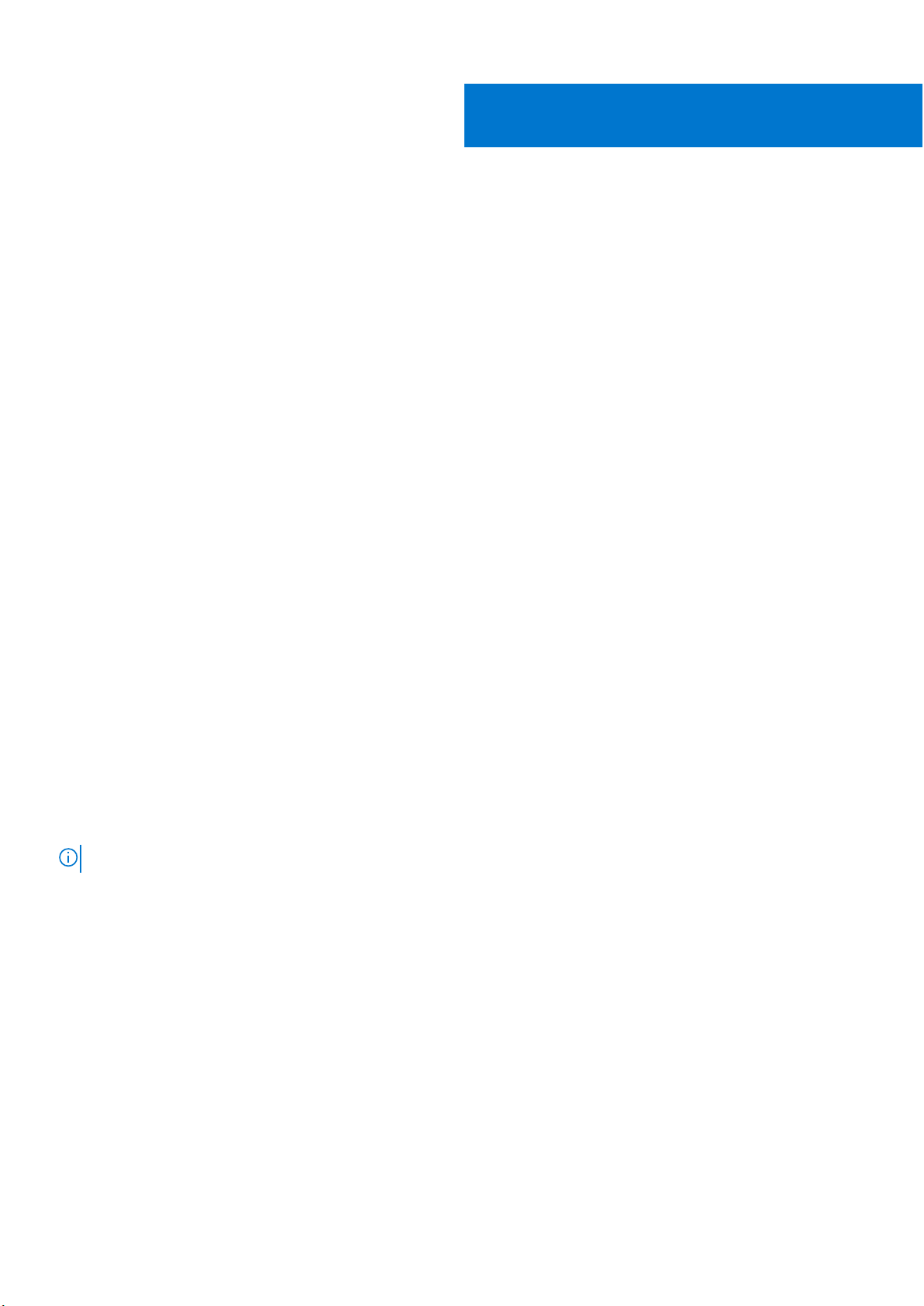
초기 시스템 설정 및 구성
주제:
• 시스템 설정
• iDRAC 구성
• 운영 체제 설치 옵션
시스템 설정
시스템을 설정하려면 다음 단계를 수행하십시오.
단계
1. 시스템 포장을 풉니다.
2. 랙에 시스템을 장착합니다. 랙에 시스템을 설치하는 방법에 대한 자세한 정보는 에서
3. 주변 장치를 시스템에 연결합니다.
4. 시스템을 전원 콘센트에 연결합니다.
5. 전원 버튼을 누르거나 iDRAC를 사용하여 시스템의 전원을 켭니다.
6. 연결된 주변 기기의 전원을 켭니다.
시스템 설정에 대한 자세한 정보는 시스템과 함께 제공된
시작 가이드
를 참조하십시오.
레일 설치 가이드
3
를 참조하십시오.
iDRAC 구성
iDRAC(Integrated Dell Remote Access Controller)는 시스템 관리자가 생산성을 높이고 Dell 시스템의 전체 가용성을 향상시키도록 설
계되었습니다. iDRAC는 시스템 문제를 관리자에게 알려 원격으로 시스템을 관리받도록 합니다. 따라서 시스템에 물리적으로 액세스
할 필요성이 줄어듭니다.
iDRAC IP 주소 설정 옵션
시스템 및 iDRAC 간의 통신을 활성화하려면 먼저 네트워크 인프라스트럭처에 따라 네트워크 설정을 구성해야 합니다.
노트: 정적 IP 구성은 구매 시 요청해야 합니다.
기본적으로 이 옵션은 DHCP로 설정됩니다. 다음 인터페이스 중 하나를 사용하여 iDRAC IP 주소를 설정할 수 있습니다.
인터페이스
iDRAC 설정 유틸리티의 Dell Integrated Dell Remote Access Controller
Dell Deployment
Toolkit
Dell Lifecycle
Controller
iDRAC에 로그인
문서/섹션
의 Dell Deployment Toolkit
의 Dell Lifecycle Controller
사용자 가이드
사용자 가이드
사용자 가이드
iDRAC에 다음과 같이 로그인할 수 있습니다.
● iDRAC 사용자
20 초기 시스템 설정 및 구성
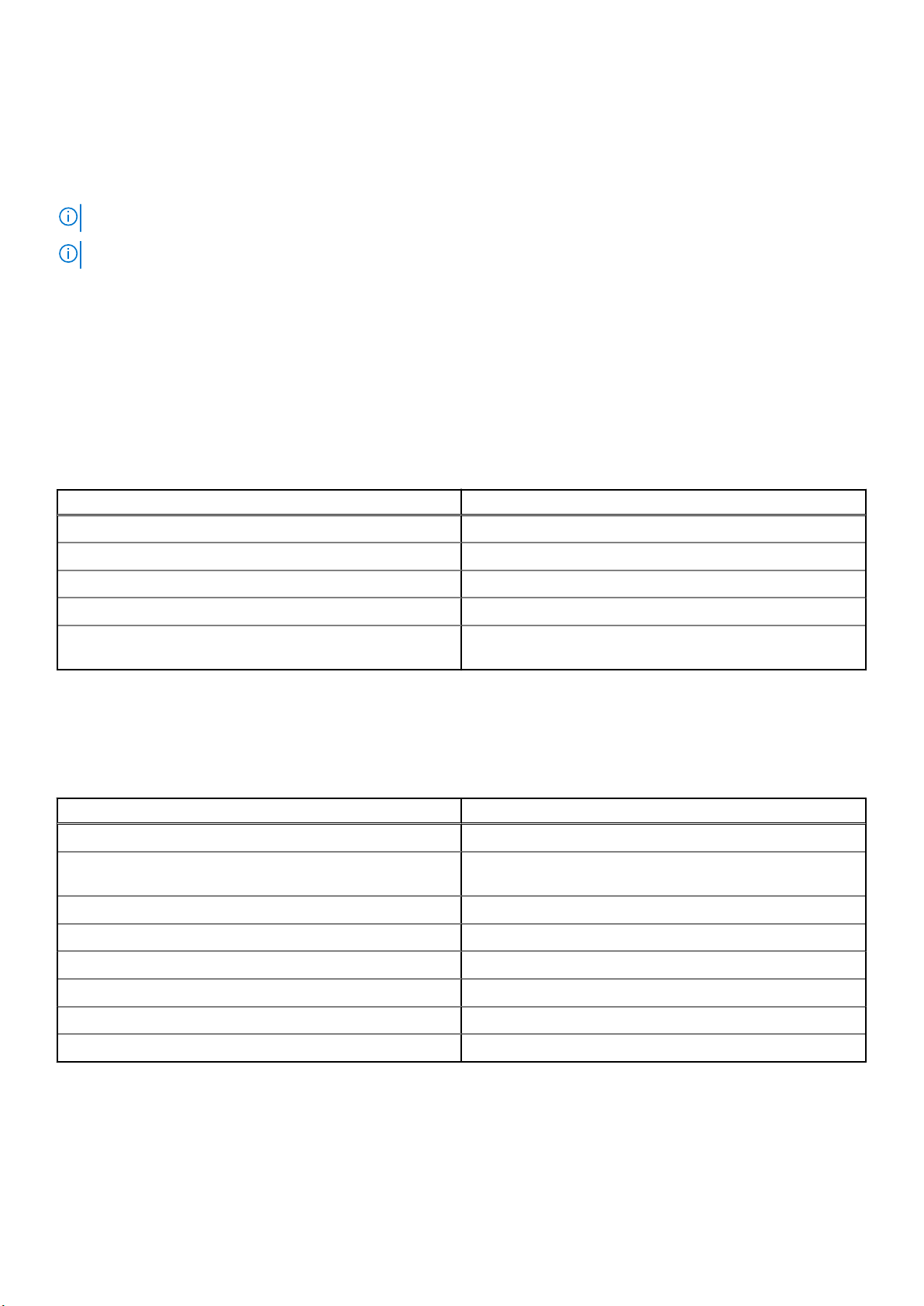
● Microsoft Active Directory 사용자
● Lightweight Directory Access Protocol(LDAP) 사용자
iDRAC에 대한 보안 기본값 액세스를 선택한 경우 시스템 정보 태그에 있는 iDRAC 보안 기본값 암호를 사용해야 합니다. iDRAC에 대
한 보안 기본값 액세스를 선택하지 않은 경우 기본 사용자 이름과 암호는 root 및 calvin입니다. SSO(Single Sign-On) 또는 스마트
카드를 사용하여 로그인할 수도 있습니다.
노트: iDRAC에 로그인하려면 iDRAC 자격 증명이 있어야 합니다.
노트: iDRAC IP 주소를 설정한 후 기본 사용자 이름과 암호를 변경해야 합니다.
iDRAC 로그인 및 iDRAC 라이센스에 대한 자세한 정보는 에서 최신 Integrated Dell Remote Access Controller
십시오.
RACADM을 사용하여 iDRAC에 액세스할 수도 있습니다. 자세한 내용은 에서 RACADM
오.
명령줄 인터페이스 참조 가이드
사용자 가이드
운영 체제 설치 옵션
시스템에 운영 체제가 제공되어 있지 않은 경우 다음 리소스 중 하나를 사용하여 지원되는 운영 체제를 설치하십시오.
표 5. 운영 체제를 설치할 수 있는 리소스
리소스 위치
iDRAC
Lifecycle Controller
Dell OpenManage Deployment Toolkit
Dell 공인 VMware ESXi
Dell PowerEdge 시스템에서 지원되는 운영 체제의 설치 및 방법
을 보여주는 동영상
펌웨어 및 드라이버 다운로드 방법
Dell EMC PowerEdge 시스템에서 지원되는 운영 체제
를 참조하
를 참조하십시
다음 방법 중 하나로 펌웨어 및 드라이버를 다운로드할 수 있습니다.
표 6. 펌웨어 및 드라이버
방법 위치
Dell EMC 지원 사이트
Dell Remote Access Controller Lifecycle Controller(iDRAC with LC)
사용
Dell Repository Manager(DRM) 사용
Dell OpenManage Essentials 사용
Dell OpenManage Enterprise 사용
Dell Server Update Utility(SUU) 사용
Dell OpenManage Deployment Toolkit(DTK) 사용
iDRAC 가상 미디어 사용
드라이버 및 펌웨어 다운로드
Dell EMC는 시스템에 최신 BIOS, 드라이버 및 시스템 관리 펌웨어를 다운로드하여 설치할 것을 권장합니다.
초기 시스템 설정 및 구성 21
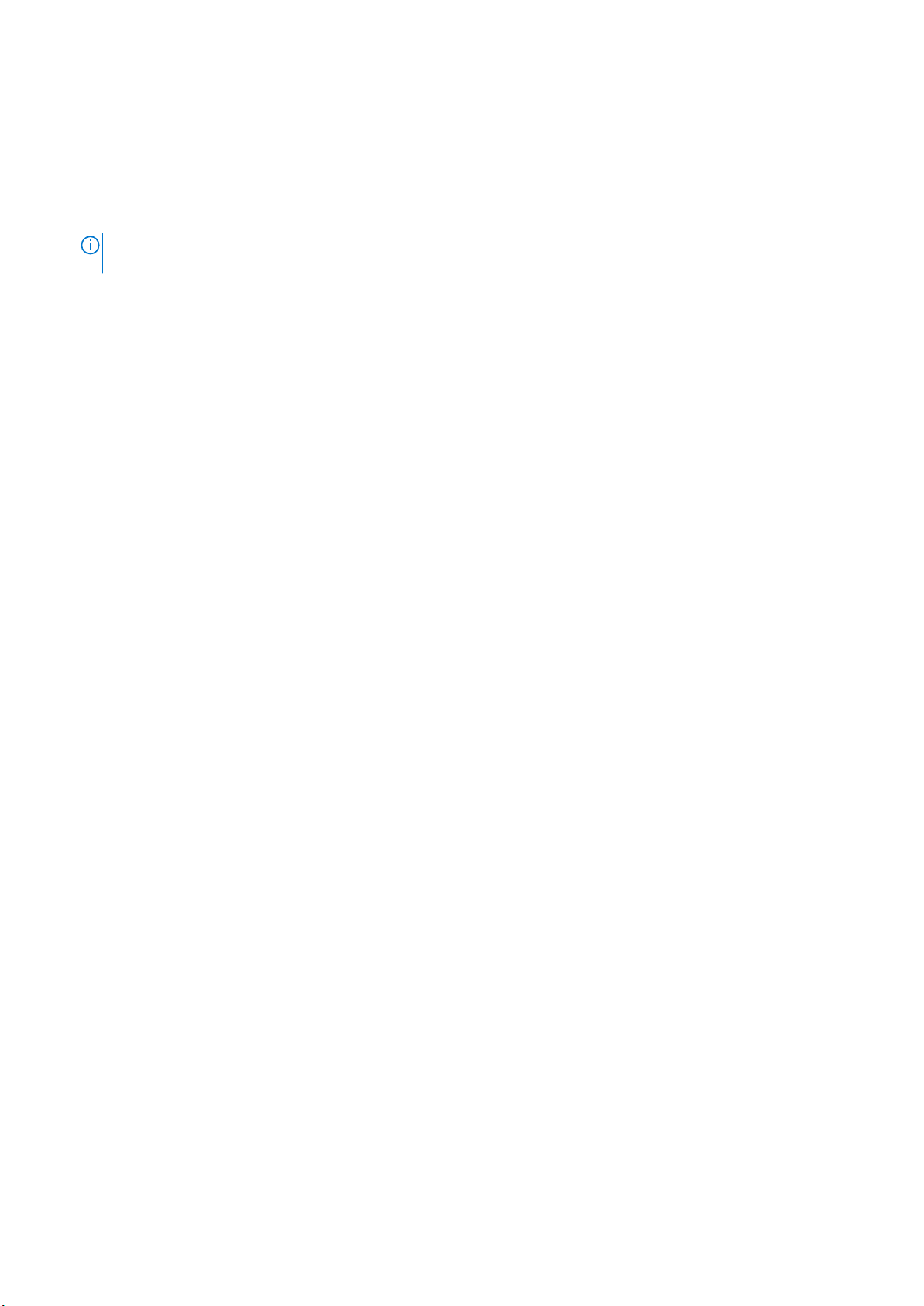
전제조건
드라이버 및 펌웨어를 다운로드하기 전에 웹 브라우저 캐시를 지워야 합니다.
단계
1. 페이지로 이동합니다.
2. 드라이버 및 다운로드 섹션에서 서비스 태그 또는 제품 ID 입력 상자에 시스템의 서비스 태그를 입력한 후 제출을 클릭합니다.
노트: 서비스 태그가 없는 경우 제품 감지를 선택하여 시스템이 자동으로 서비스 태그를 감지하도록 하거나 제품 보기를 클
릭하고 제품으로 이동합니다.
3. 드라이버 및 다운로드를 클릭합니다.
시스템에 해당하는 드라이버가 표시됩니다.
4. 드라이버를 USB 드라이브, CD 또는 DVD로 다운로드합니다.
22 초기 시스템 설정 및 구성
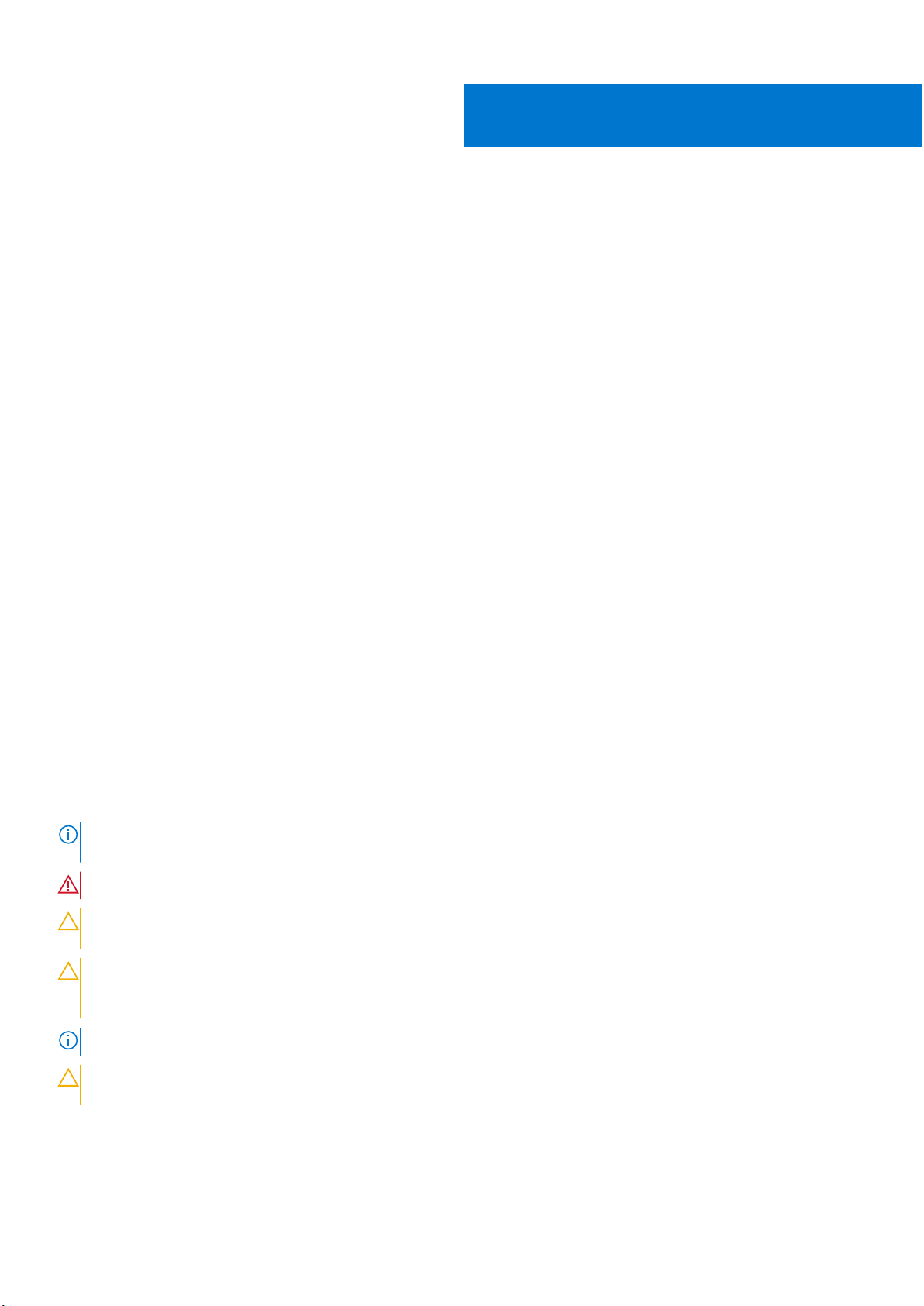
PowerEdge C4140 시스템 구성 요소 설치 및 제
주제:
• 안전 지침
• 컴퓨터 내부 작업을 시작하기 전에
• 시스템 내부 작업을 마친 후
• 권장 도구
• 시스템 덮개
• 공기 덮개
• 냉각 팬
• 하드 드라이브
• 침입 스위치
• 시스템 메모리
• 확장 카드 및 확장 카드 라이저
• 프로세서 및 방열판
• 네트워크 도터 카드
• 시스템 전지
• 내부 USB 메모리 키(옵션)
• GPU(그래픽 처리 장치)
• PCIe GPU(Graphics Processing Unit)
• SXM2 GPU(Graphics Processing Unit)
• 전원 공급 장치
• 시스템 보드
• TPM(Trusted Platform Module)
• 컨트롤 패널
4
거
안전 지침
노트: 시스템을 들어 올려야 할 경우에는 다른 사람의 도움을 받으십시오. 부상을 방지하려면 혼자 시스템을 들어 올리지 마십시
오.
경고: 시스템이 켜져 있는 상태에서 시스템 커버를 열거나 제거하면 감전의 위험에 노출될 수 있습니다.
주의: 커버가 없는 상태에서 시스템을 5분 이상 작동하지 마십시오. 시스템 커버가 없는 상태에서 시스템을 작동하면 구성 요소
가 손상될 수 있습니다.
주의: 대부분의 수리는 인증받은 서비스 기술자가 수행해야 합니다. 문제 해결이나 간단한 수리에 한해 제품 문서에 승인된 대로
또는 온라인/전화 서비스 및 지원팀이 안내하는 대로 사용자가 직접 처리할 수 있습니다. Dell의 승인을 받지 않은 서비스 작업으
로 인한 손상에 대해서는 보상을 받을 수 없습니다. 제품과 함께 제공된 안전 지침을 읽고 따르십시오.
노트: 시스템 내부 구성 요소를 다룰 때는 항상 정전기 방지 매트와 정전기 방지 스트랩을 사용하는 것이 좋습니다.
주의: 적절한 운영 및 냉각을 유지하려면 시스템 팬 및 시스템의 모든 베이에 구성 요소 또는 보호물이 항상 장착되어 있어야 합
니다.
PowerEdge C4140 시스템 구성 요소 설치 및 제거 23
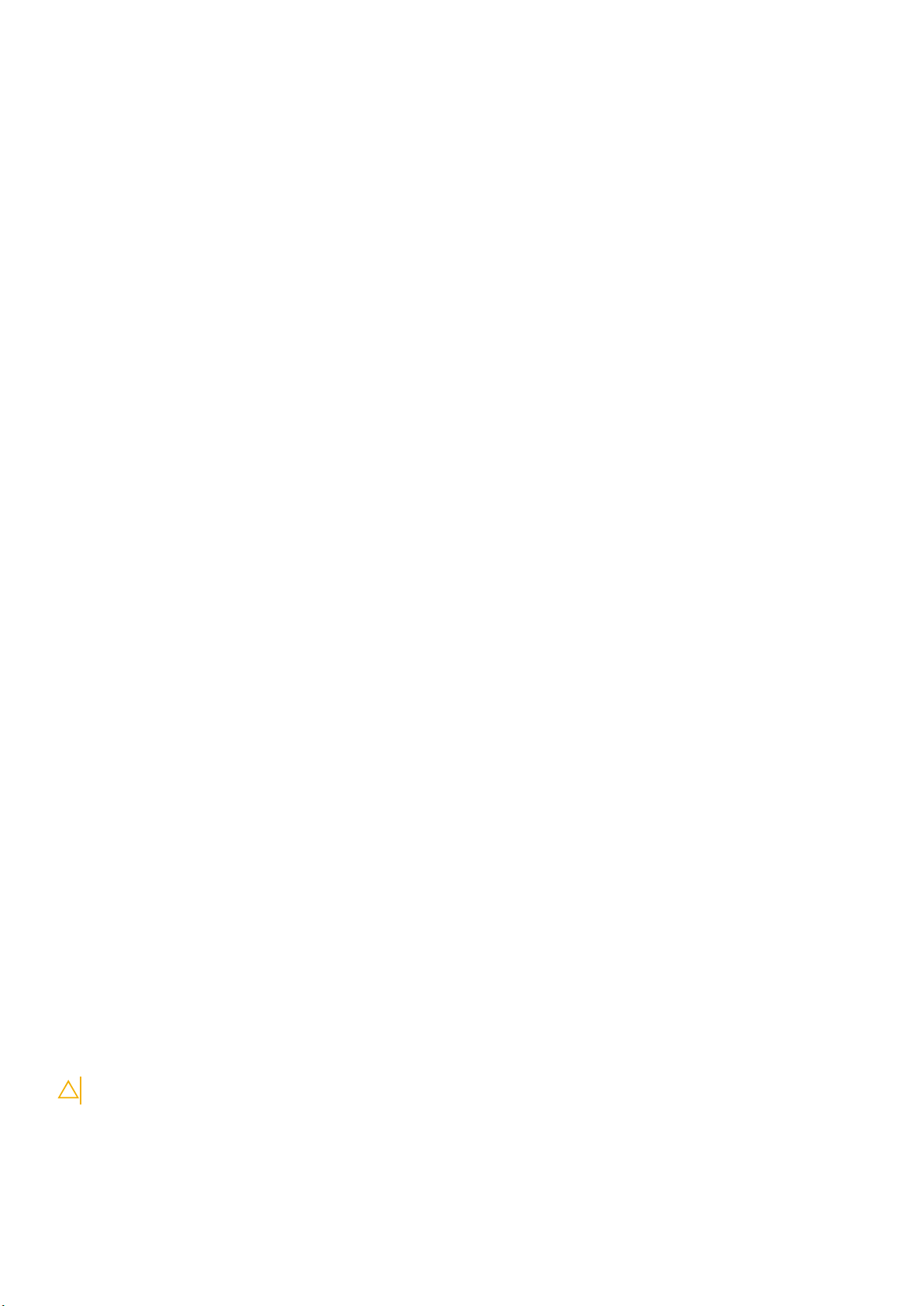
컴퓨터 내부 작업을 시작하기 전에
전제조건
나열되어 있는 안전 지침을 따릅니다( 안전 지침 페이지 23.
단계
1. 연결된 모든 주변 기기와 시스템을 끕니다.
2. 전원 콘센트에서 시스템을 분리하고 주변 장치도 분리합니다.
3. 해당되는 경우 랙에서 시스템을 분리합니다.
자세한 정보는 에서
4. 전면 시스템 커버를 제거합니다.
5. 후면 시스템 커버를 제거합니다.
랙 설치 가이드
를 참조하십시오.
시스템 내부 작업을 마친 후
전제조건
나열되어 있는 안전 지침을 따릅니다( 안전 지침 페이지 23.
단계
1. 후면 시스템 커버를 설치합니다.
2. 전면 시스템 커버를 설치합니다.
3. 해당하는 경우 랙에 시스템을 설치합니다.
자세한 정보는 에서
4. 주변 기기를 다시 연결하고 시스템을 전원 콘센트에 연결합니다.
5. 연결된 주변 기기를 켠 다음 시스템을 켭니다.
랙 설치 가이드
를 참조하십시오.
권장 도구
분리 및 설치 절차를 수행하려면 다음과 같은 도구가 필요합니다.
● # 1 십자 드라이버
● # 2 십자 드라이버
● Torx #T30 십자 드라이버
● 플라스틱 스크라이브
● 0.64cm(1/4인치) 평면 블레이드 스크루 드라이버
● 접지부에 연결되는 손목 접지대
● ESD 매트
시스템 덮개
전면 시스템 커버 제거
전제조건
주의: 시스템 커버가 없는 상태에서 시스템을 작동하지 마십시오. 시스템이 과열되어 구성 요소가 손상될 수 있습니다.
1. 안전 지침 섹션에 나와 있는 안전 지침을 따릅니다.
2. 연결된 모든 주변 기기와 시스템을 끕니다.
3. 전원 콘센트에서 시스템을 분리하고 주변 장치도 분리합니다.
4. 해당되는 경우 랙에서 시스템을 분리합니다.
24 PowerEdge C4140 시스템 구성 요소 설치 및 제거
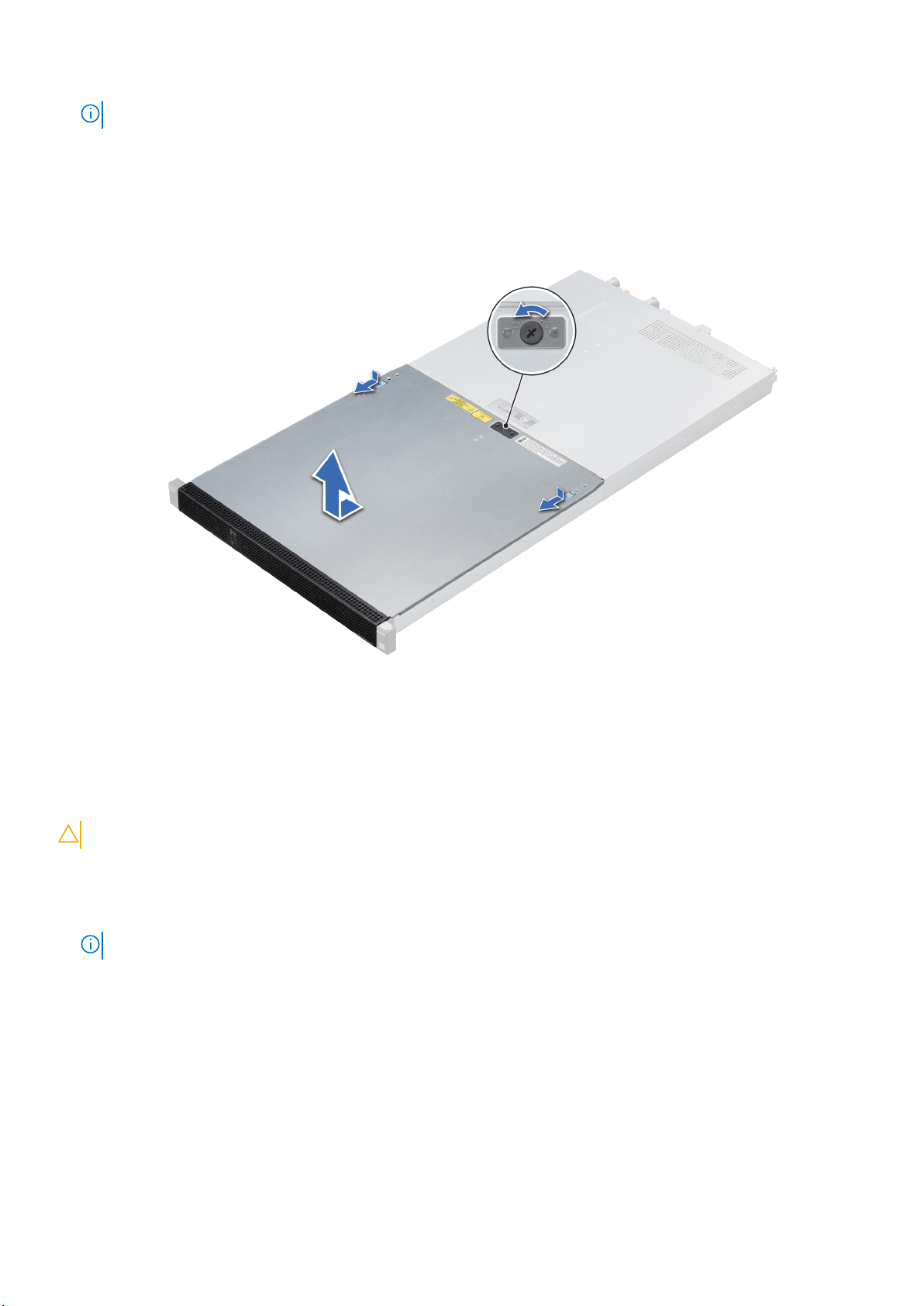
노트: 자세한 내용은 페이지에서 레일 설치
단계
1. 0.64cm(1/4") 납작 머리 또는 Phillips(+) #2 스크루 드라이버를 사용하여 분리 래치의 잠금 장치를 반시계방향으로 돌려 잠금 해제
위치에 둡니다.
2. 시스템 커버의 분리 탭을 누르고 커버를 시스템의 전면을 향하여 밀어 넣습니다.
3. 시스템에서 덮개를 들어 올립니다.
가이드
를 참조하십시오.
그림 22 . 전면 시스템 커버 제거
전면 시스템 커버 설치
전제조건
주의: 시스템 커버가 없는 상태에서 시스템을 작동하지 마십시오. 시스템이 과열되어 구성 요소가 손상될 수 있습니다.
1. 안전 지침 섹션에 나와 있는 안전 지침을 따릅니다.
2. 연결된 모든 주변 기기와 시스템을 끕니다.
3. 전원 콘센트에서 시스템을 분리하고 주변 장치도 분리합니다.
4. 해당되는 경우 랙에서 시스템을 분리합니다.
노트: 자세한 내용은 페이지에서 레일 설치
5. 모든 내부 케이블이 올바르게 라우팅 및 연결되어 있고 공구 또는 다른 부품이 시스템 내부에 남아 있지 않은지 확인합니다.
단계
1. 시스템 상단 덮개의 슬롯을 섀시의 탭에 맞춥니다.
2. 분리 탭이 딸깍 소리를 내며 제자리에 고정될 때까지 커버를 섀시 뒤쪽으로 밀어 넣습니다.
3. 0.64cm(1/4") 납작 머리 또는 Phillips(+) #2 스크루 드라이버를 사용하여 분리 래치의 잠금 장치를 시계방향으로 돌려 잠금 위치에
둡니다.
가이드
를 참조하십시오.
PowerEdge C4140 시스템 구성 요소 설치 및 제거 25
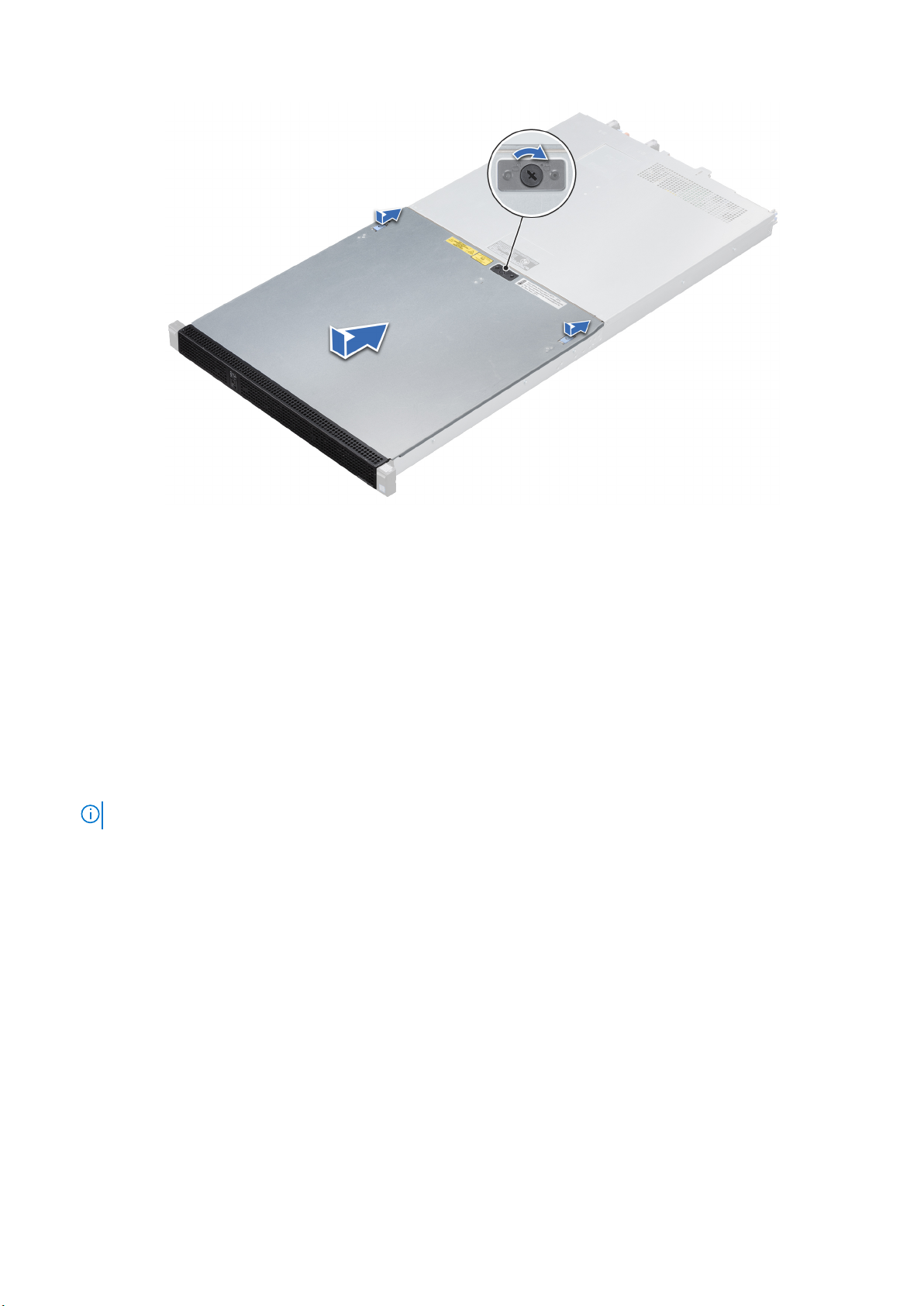
그림 23 . 전면 시스템 커버 설치
다음 단계
시스템 내부 작업을 마친 후에 섹션에 나온 절차를 따릅니다.
후면 시스템 커버 제거
전제조건
1. 안전 지침에 나와 있는 안전 지침을 따릅니다.
2. 연결된 모든 주변 기기와 시스템을 끕니다.
3. 전원 콘센트에서 시스템을 분리하고 주변 장치도 분리합니다.
4. 해당되는 경우 랙에서 시스템을 분리합니다.
노트: 자세한 내용은 페이지에서 레일 설치
단계
1. Phillips(+) #2 스크루 드라이버를 사용하여 후면 시스템 커버를 시스템에 고정하는 나사를 제거합니다.
2. 커버를 시스템 뒤쪽으로 밉니다.
3. 시스템에서 덮개를 들어 올립니다.
가이드
를 참조하십시오.
26 PowerEdge C4140 시스템 구성 요소 설치 및 제거
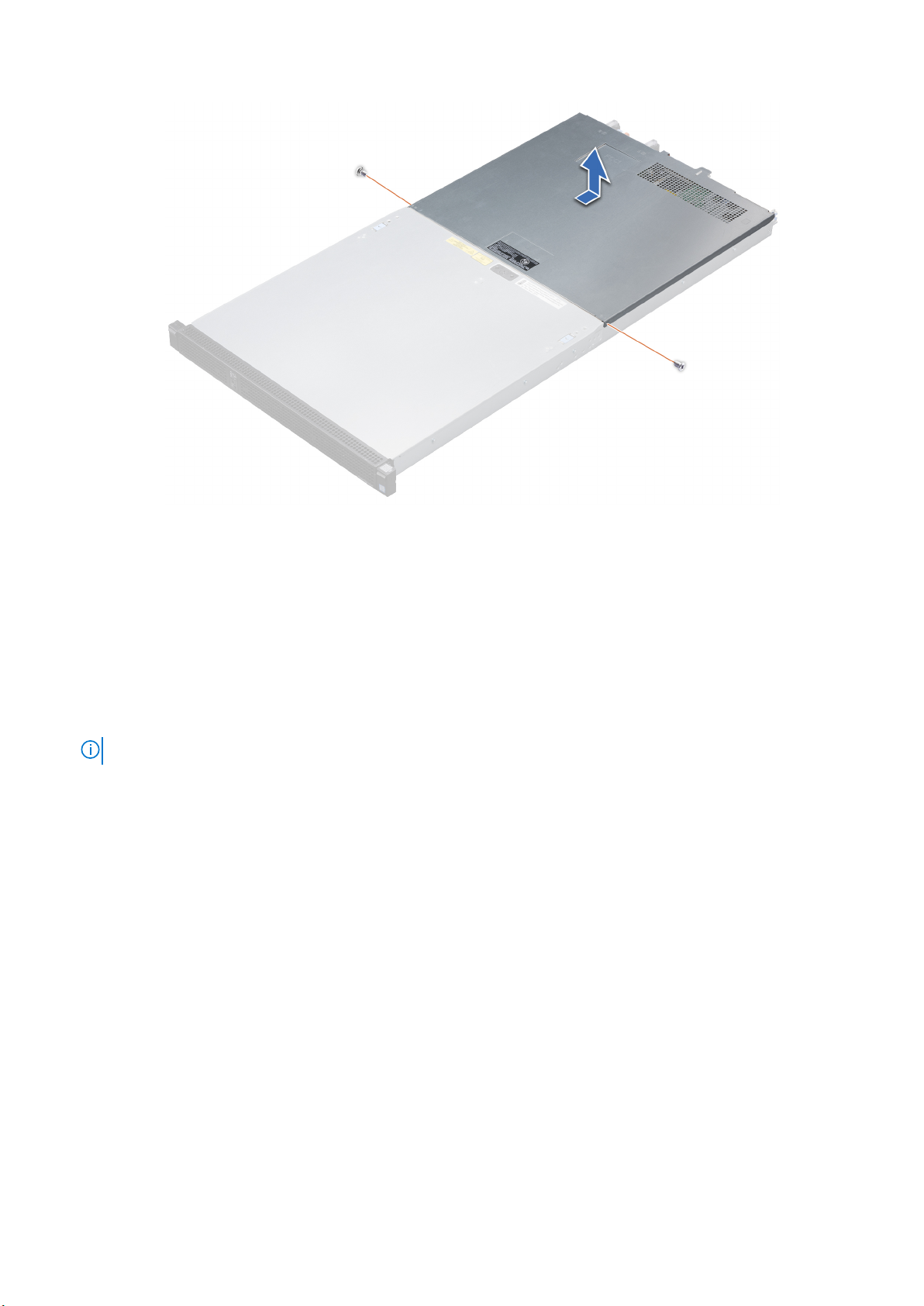
그림 24 . 후면 시스템 커버 제거
후면 시스템 커버 설치
전제조건
1. 안전 지침 섹션에 나와 있는 안전 지침을 따릅니다.
2. 연결된 모든 주변 기기와 시스템을 끕니다.
3. 전원 콘센트에서 시스템을 분리하고 주변 장치도 분리합니다.
4. 해당되는 경우 랙에서 시스템을 분리합니다.
노트: 자세한 내용은 페이지에서 레일 설치
5. 모든 내부 케이블이 올바르게 라우팅 및 연결되어 있고 공구 또는 다른 부품이 시스템 내부에 남아 있지 않은지 확인합니다.
단계
1. 시스템 커버의 탭을 시스템의 가이드 슬롯에 맞추고 시스템의 앞쪽으로 밀어 넣습니다.
시스템 커버가 앞으로 밀리고, 시스템 커버의 탭이 시스템의 가이드 슬롯과 맞물리며 시스템 커버 래치가 제자리에 잠깁니다.
2. Phillips(+) #2 스크루 드라이버를 사용하여 나사로 커버를 제자리에 고정시킵니다.
가이드
를 참조하십시오.
PowerEdge C4140 시스템 구성 요소 설치 및 제거 27

그림 25 . 후면 시스템 커버 설치
다음 단계
시스템 내부 작업을 마친 후에 섹션에 나온 절차를 따릅니다.
28 PowerEdge C4140 시스템 구성 요소 설치 및 제거

공기 덮개
공기 덮개 분리
전제조건
공기 덮개가 제거된 상태로 시스템을 작동하지 마십시오. 시스템이 가열되어 종료되거나 데이터 손실이 발생할 수 있습니다.
1. 나열되어 있는 안전 지침을 따릅니다( 안전 지침 페이지 23.
2. 컴퓨터 내부 작업을 시작하기 전에 페이지 24의 절차를 따릅니다.
단계
1. 파란색 접촉점을 잡고 공기 덮개를 시스템에서 들어 올립니다.
그림 26 . B, C, G, K 및 M 구성의 시스템 공기 덮개 제거
2. 파란색 접촉점을 잡고 NVLink 공기 덮개를 NVLink 보드에서 들어 올립니다.
PowerEdge C4140 시스템 구성 요소 설치 및 제거 29
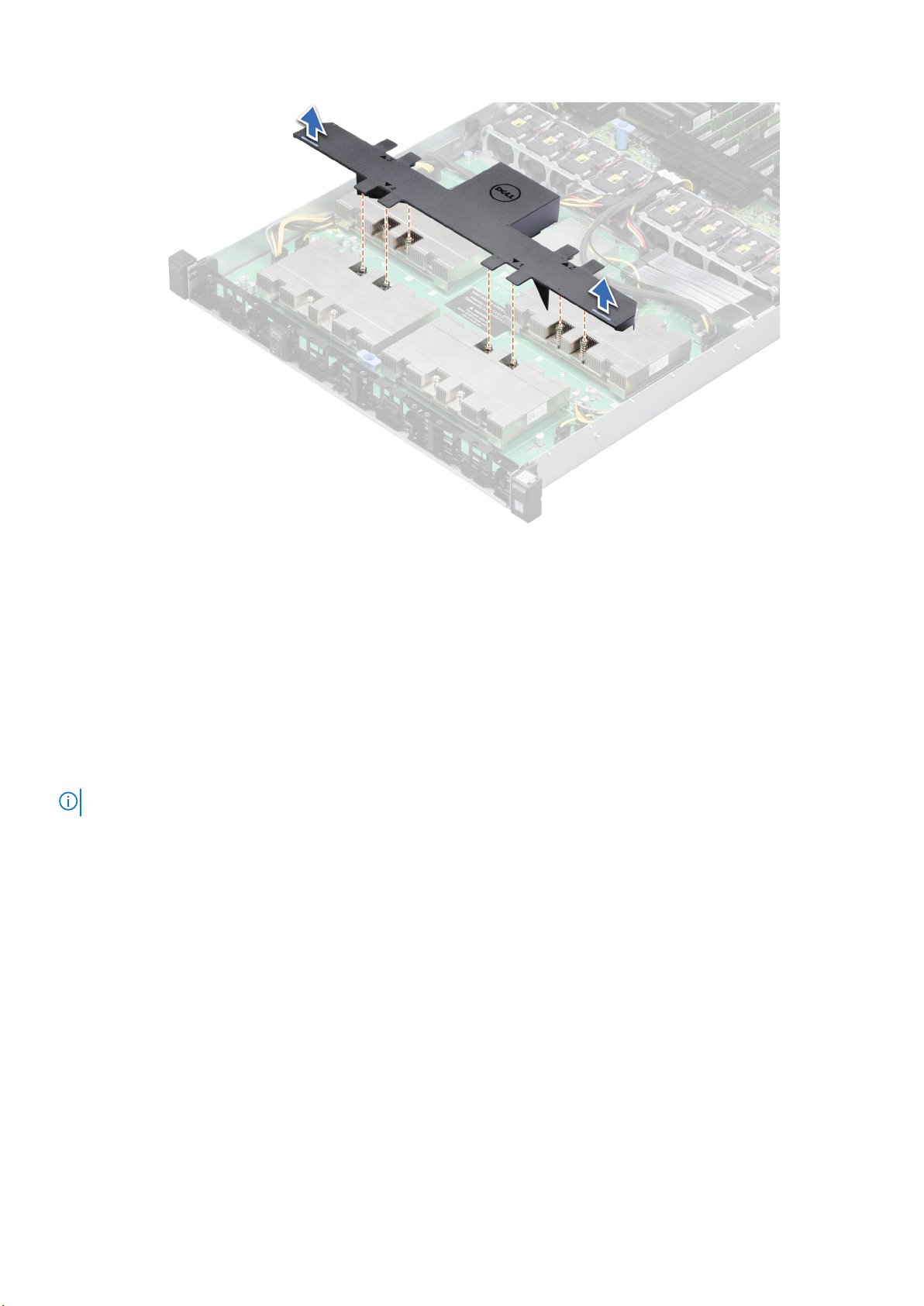
그림 27 . K 및 M 구성의 시스템 공기 덮개 제거
다음 단계
공기 덮개를 장착합니다.
공기 덮개 장착
전제조건
1. 나열되어 있는 안전 지침을 따릅니다( 안전 지침 페이지 23.
2. 시스템 내부에서 작업하기 전에의 절차를 따릅니다.
노트: 케이블이 조여지거나 구겨지지 않도록 올바르게 라우팅합니다.
단계
1. 공기 덮개의 탭을 시스템의 슬롯에 맞춥니다.
2. 단단히 고정될 때까지 공기 덮개를 시스템 안으로 내립니다.
단단히 장착되면 공기 덮개에 표시된 메모리 소켓 번호가 해당하는 메모리 소켓과 일치합니다.
30 PowerEdge C4140 시스템 구성 요소 설치 및 제거
